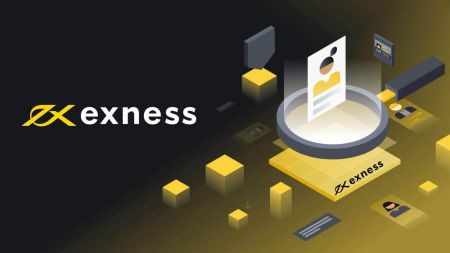Exness에 로그인하고 돈을 입금하는 방법
이 가이드는 Exness 계정에 로그인하고 자금을 입금하는 과정을 쉽게 안내합니다.
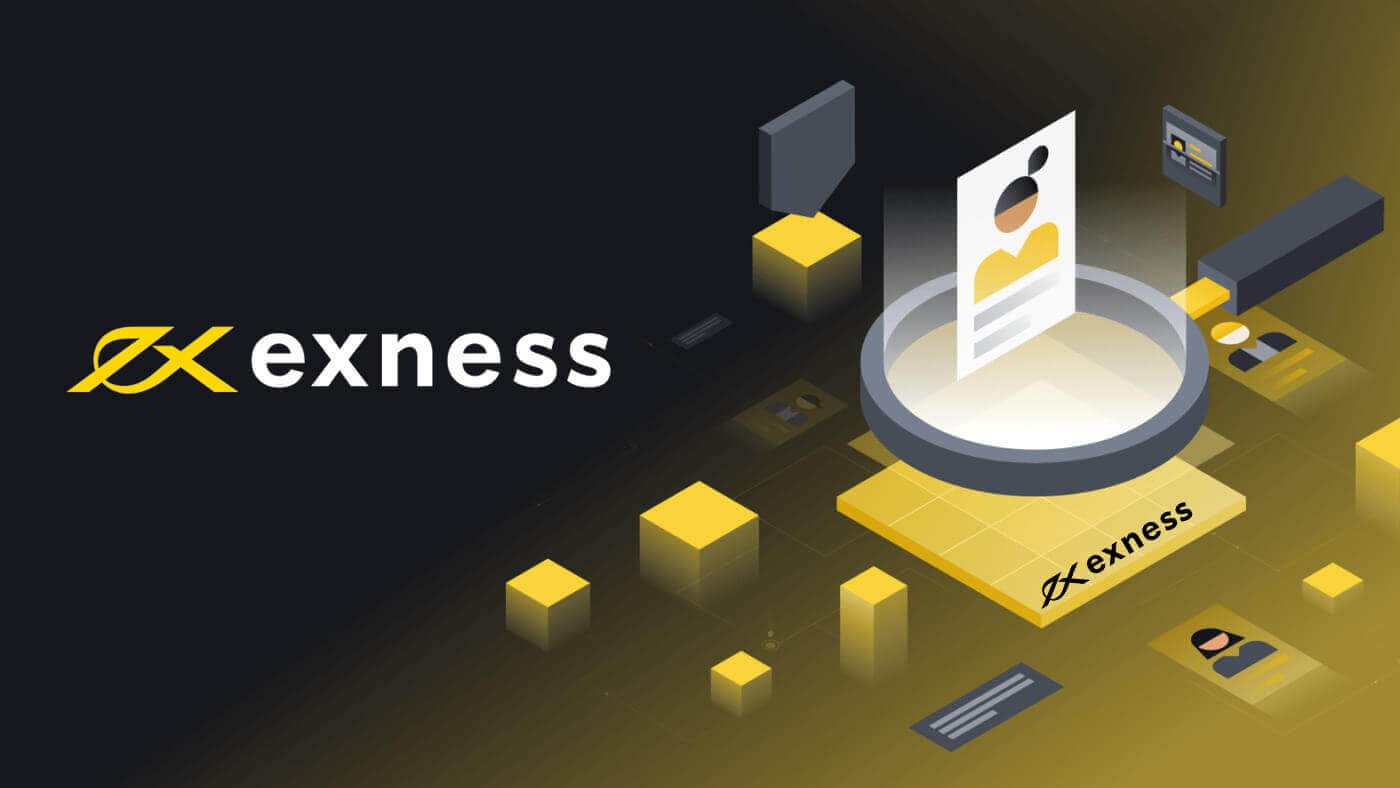
Exness에 로그인하는 방법
거래 플랫폼에 로그인: MT4
MT4에 로그인하는 것은 간단합니다. 그렇게 하려면 다음 단계를 완료해야 합니다.
브라우저에서 바로 거래하려면 "거래" -- "MT4 WebTerminal"을 클릭합니다. 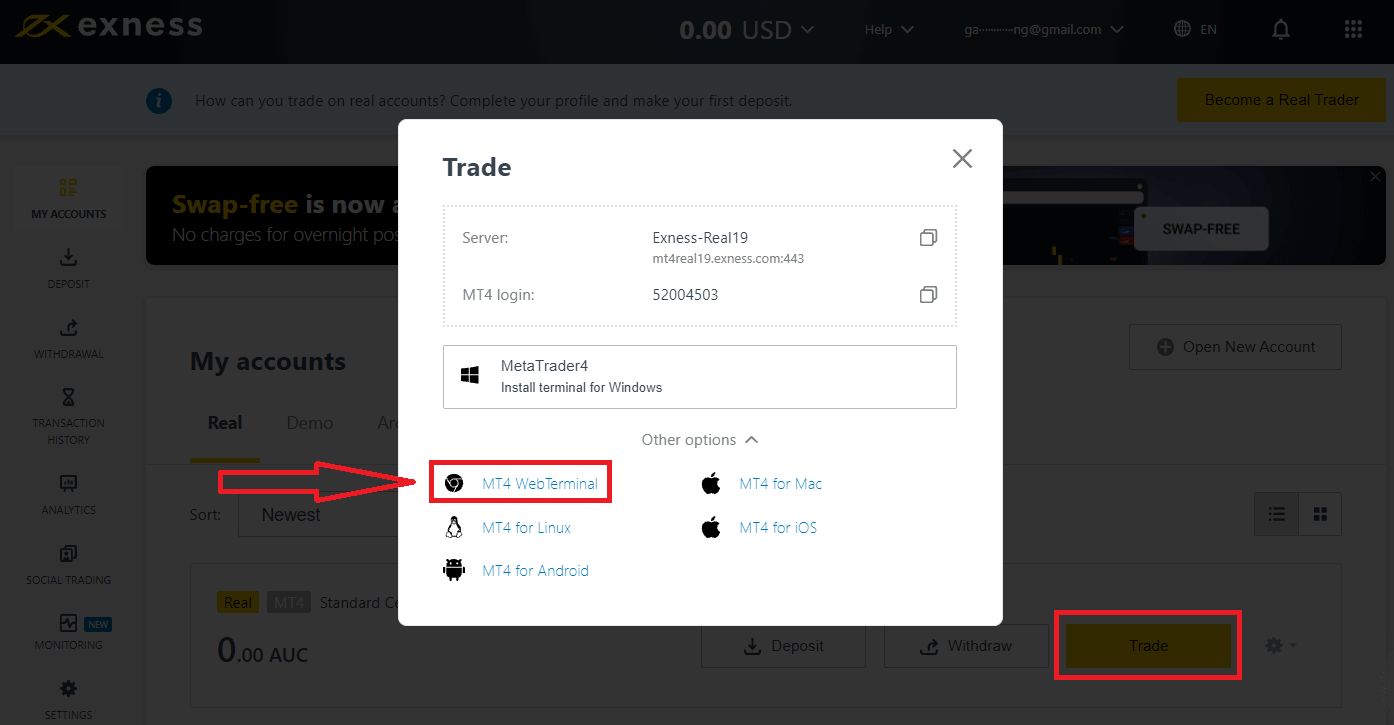
아래에 새 페이지가 표시됩니다. 로그인과 서버가 표시되며 비밀번호를 입력하고 "확인"을 클릭하면 됩니다. 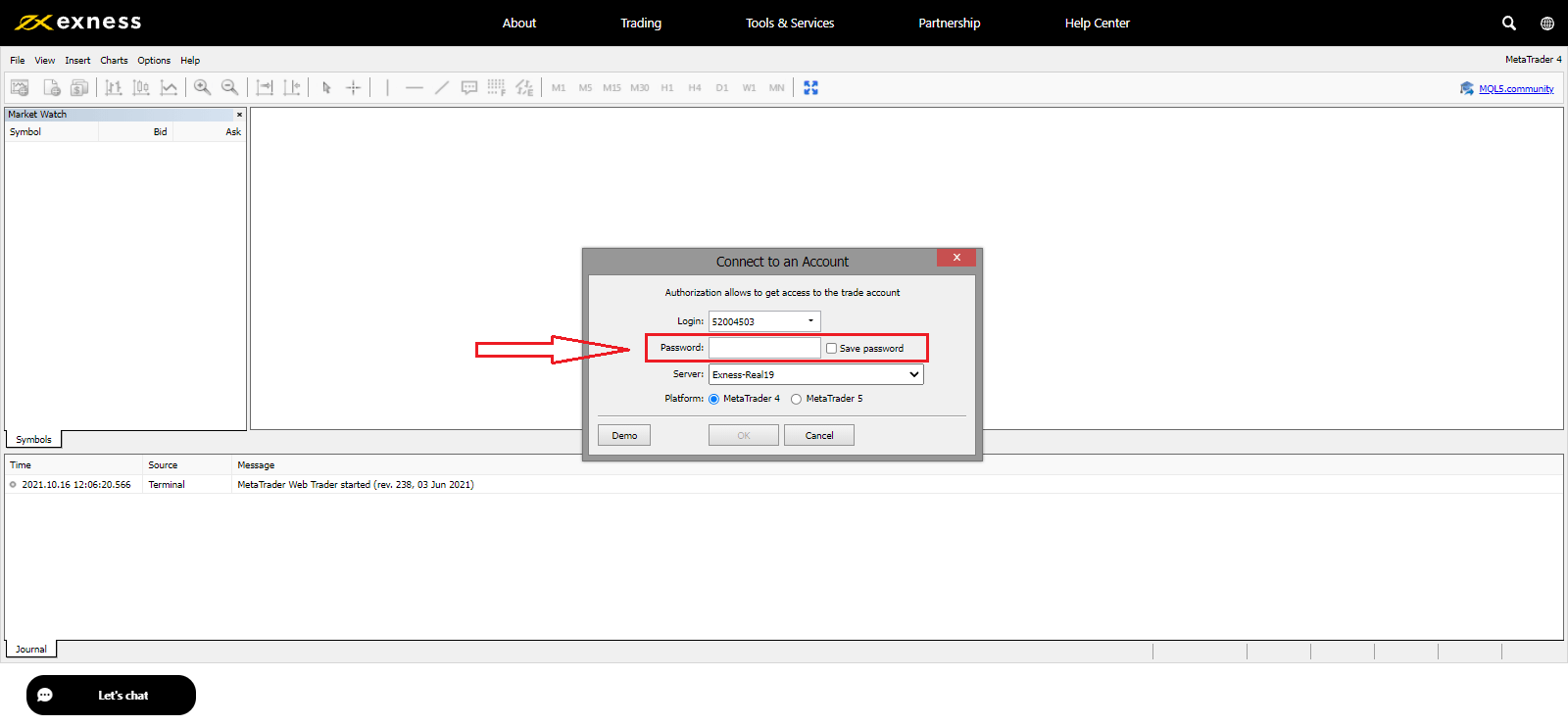
이제 MT4에서 거래할 수 있습니다.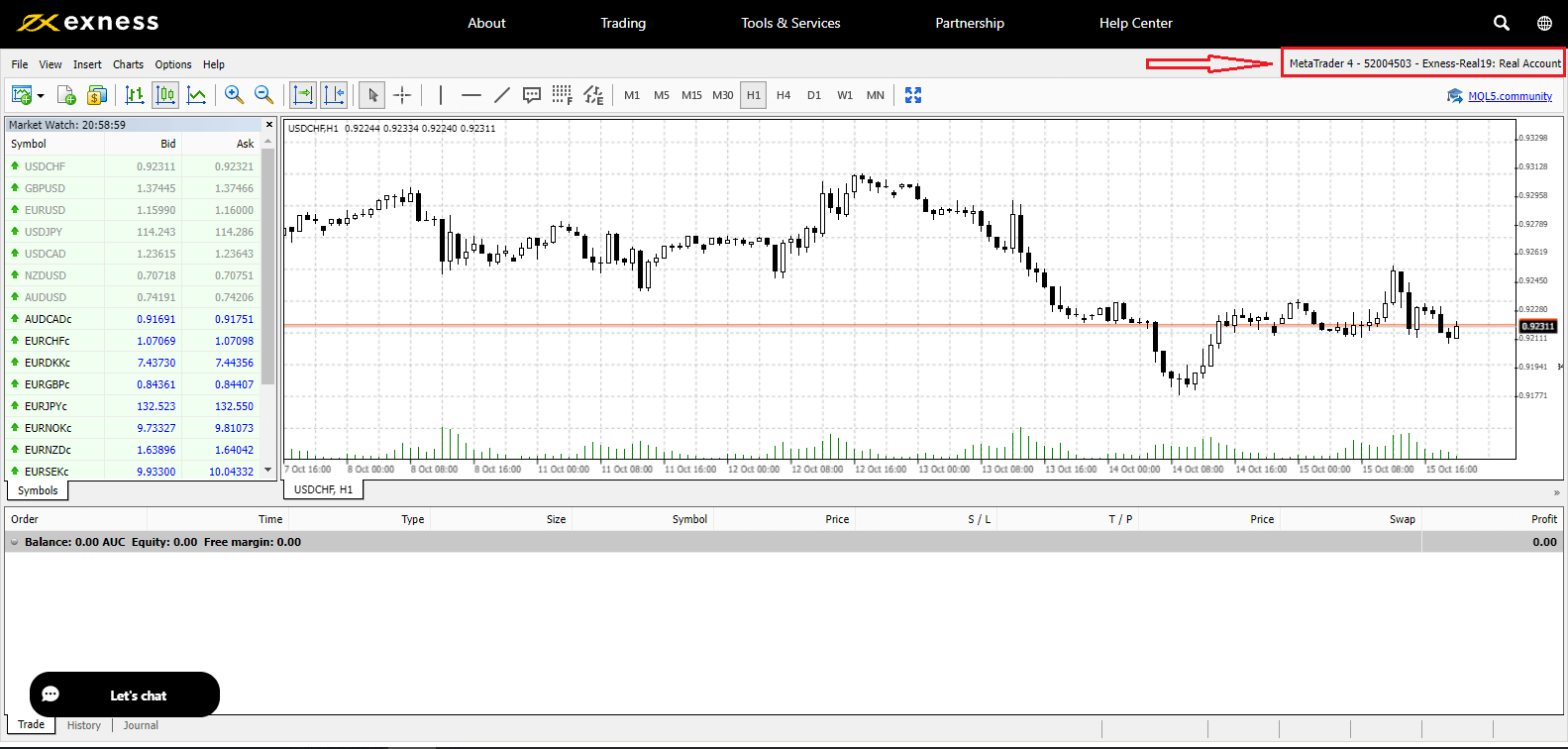
거래 플랫폼에 로그인: MT5
MT5에 로그인할 수 있는 옵션이 있습니다. 그러려면 외환 계좌 번호, 비밀번호, 서버 세부 정보만 준비하면 됩니다.
브라우저에서 바로 거래하려면 "거래" -- "MT5 WebTerminal"을 클릭합니다. 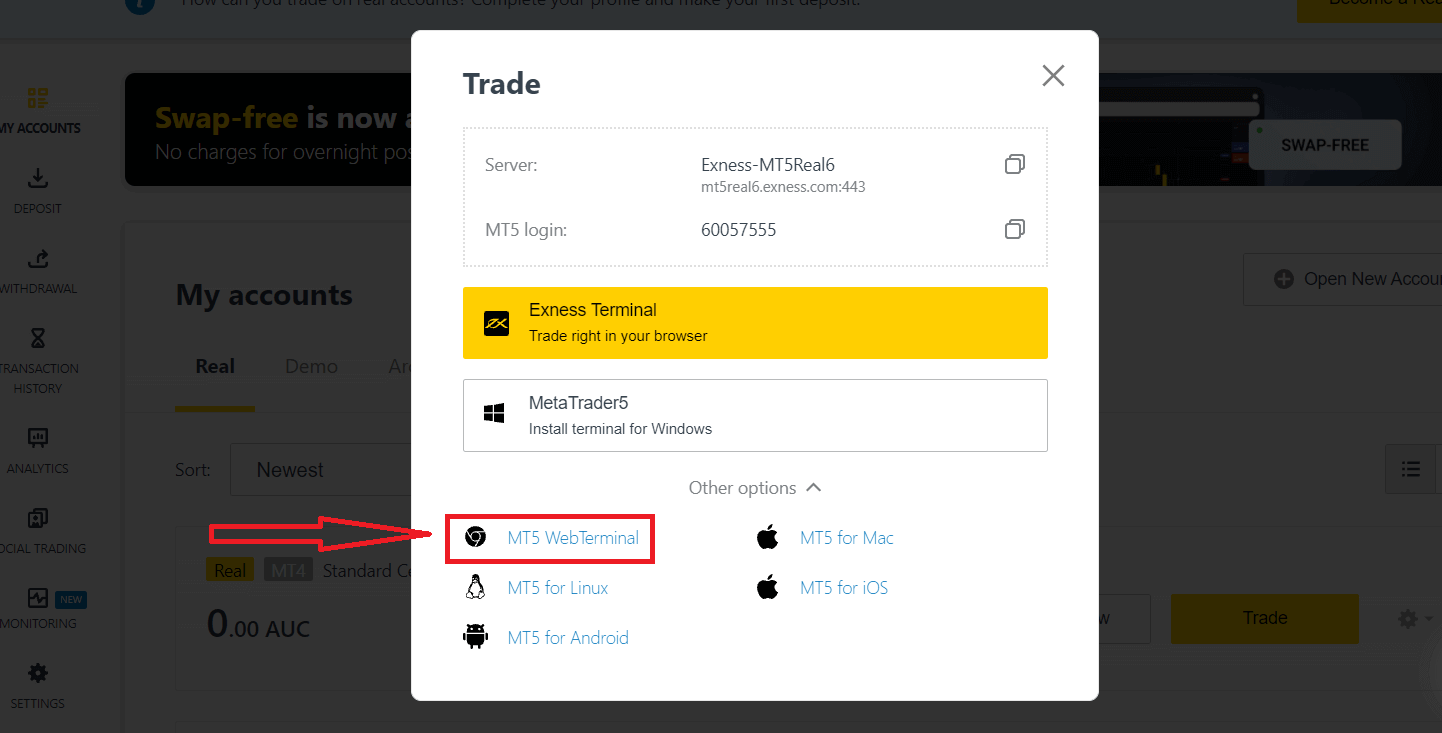
아래에 새 페이지가 표시됩니다. 로그인과 서버가 표시되므로 비밀번호를 입력하고 "확인"을 클릭하면 됩니다. 
이제 MT5에서 거래할 수 있습니다.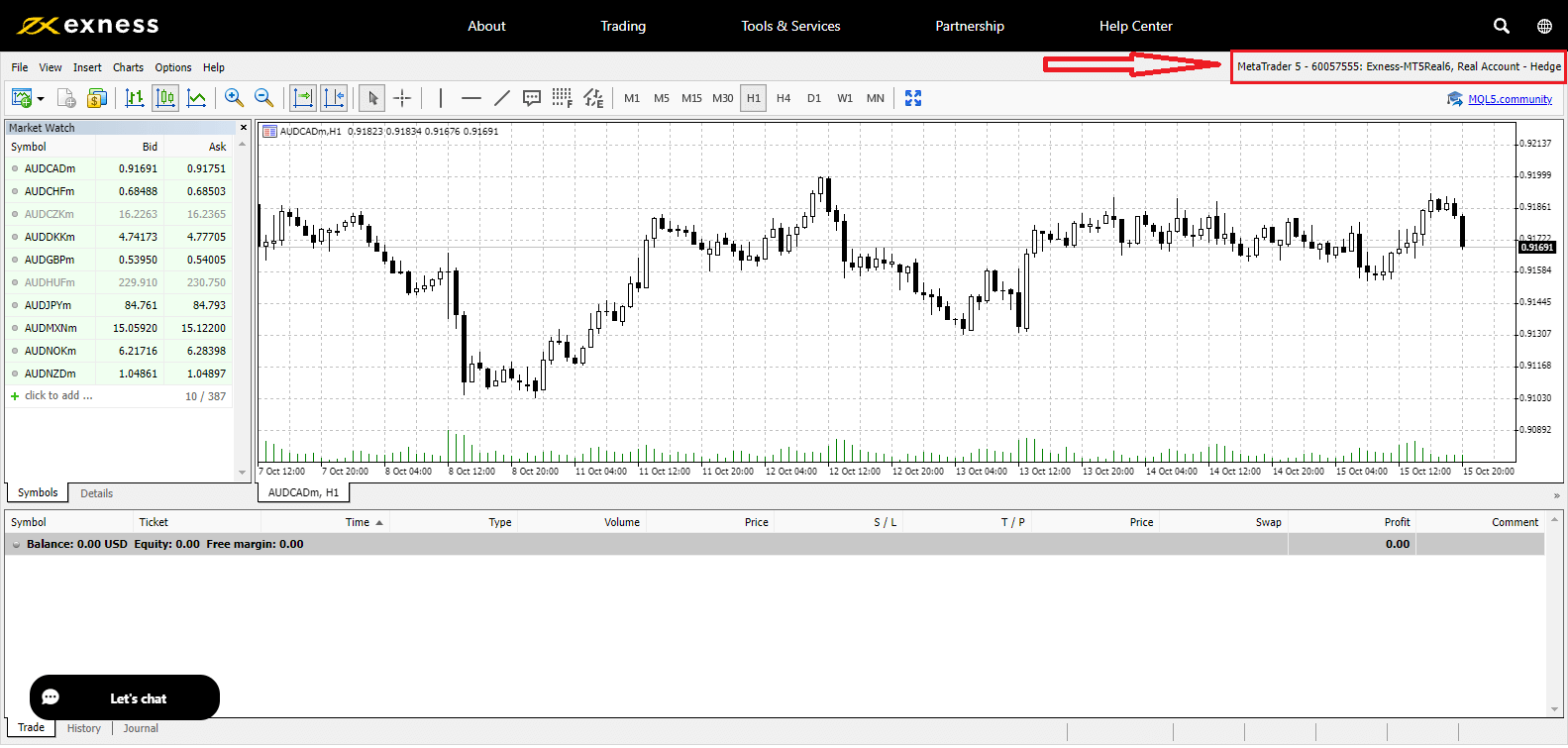
Exness에 로그인하세요
1. Exness 에 로그인하여 트레이딩 계좌에 대한 모든 권한을 얻으세요. Exness 웹사이트의 오른쪽 상단 모서리에 있는 " 로그인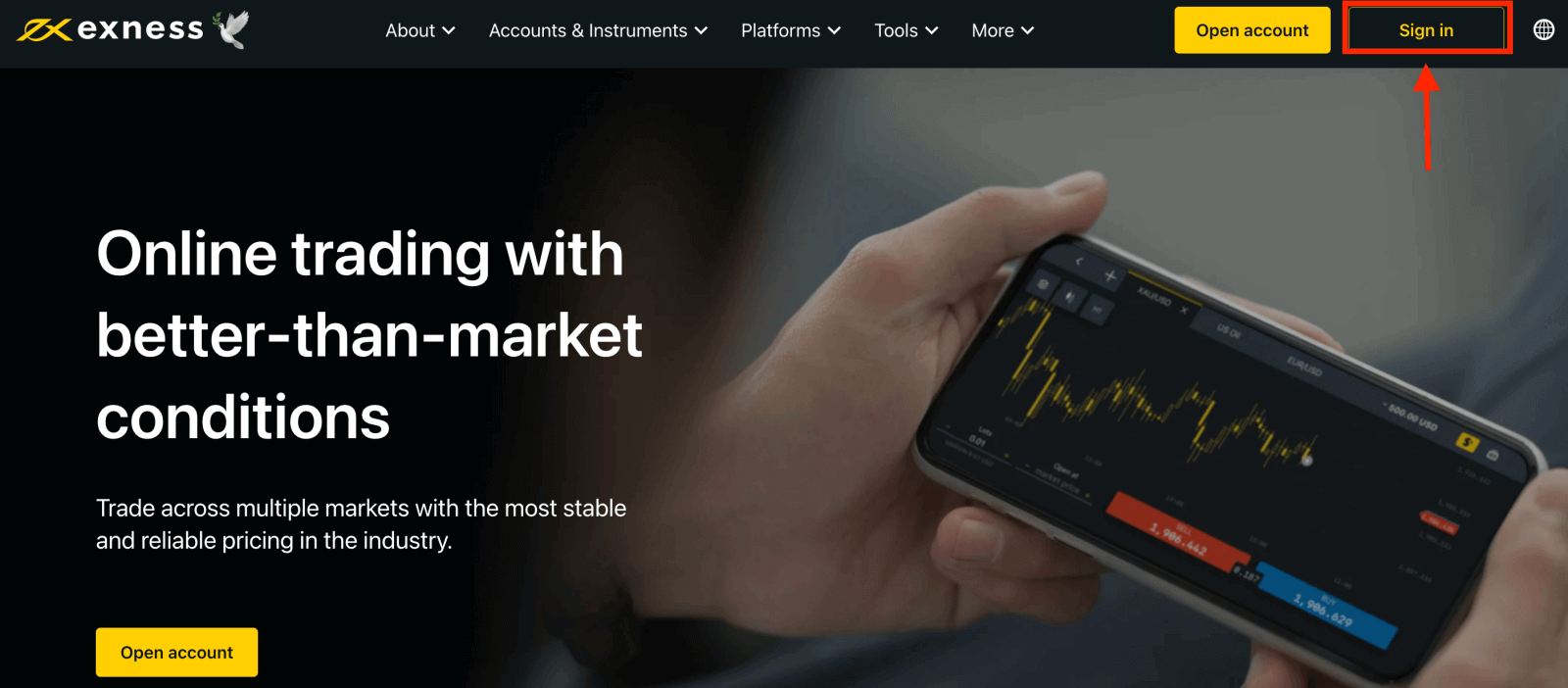
"을 클릭하세요.
2. 계정에 로그인하기 위해 등록한 이메일 주소 와 비밀번호를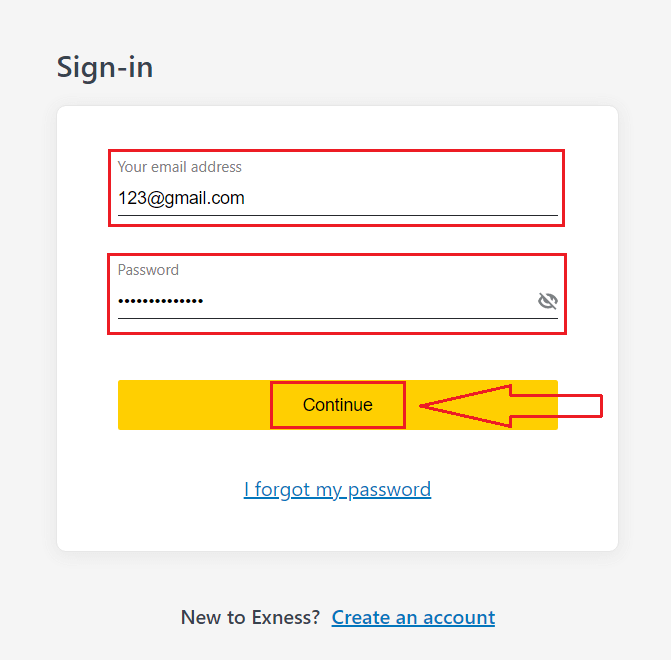
입력하고 "계속"을 클릭하세요.
3. 개인 영역에 성공적으로 로그인한 후, 내 계정에서 계정의 설정 아이콘을 클릭하여 옵션을 불러옵니다.
계정이 없다면 이 게시물을 시청하세요: 트레이딩 계좌를 만드는 방법 . 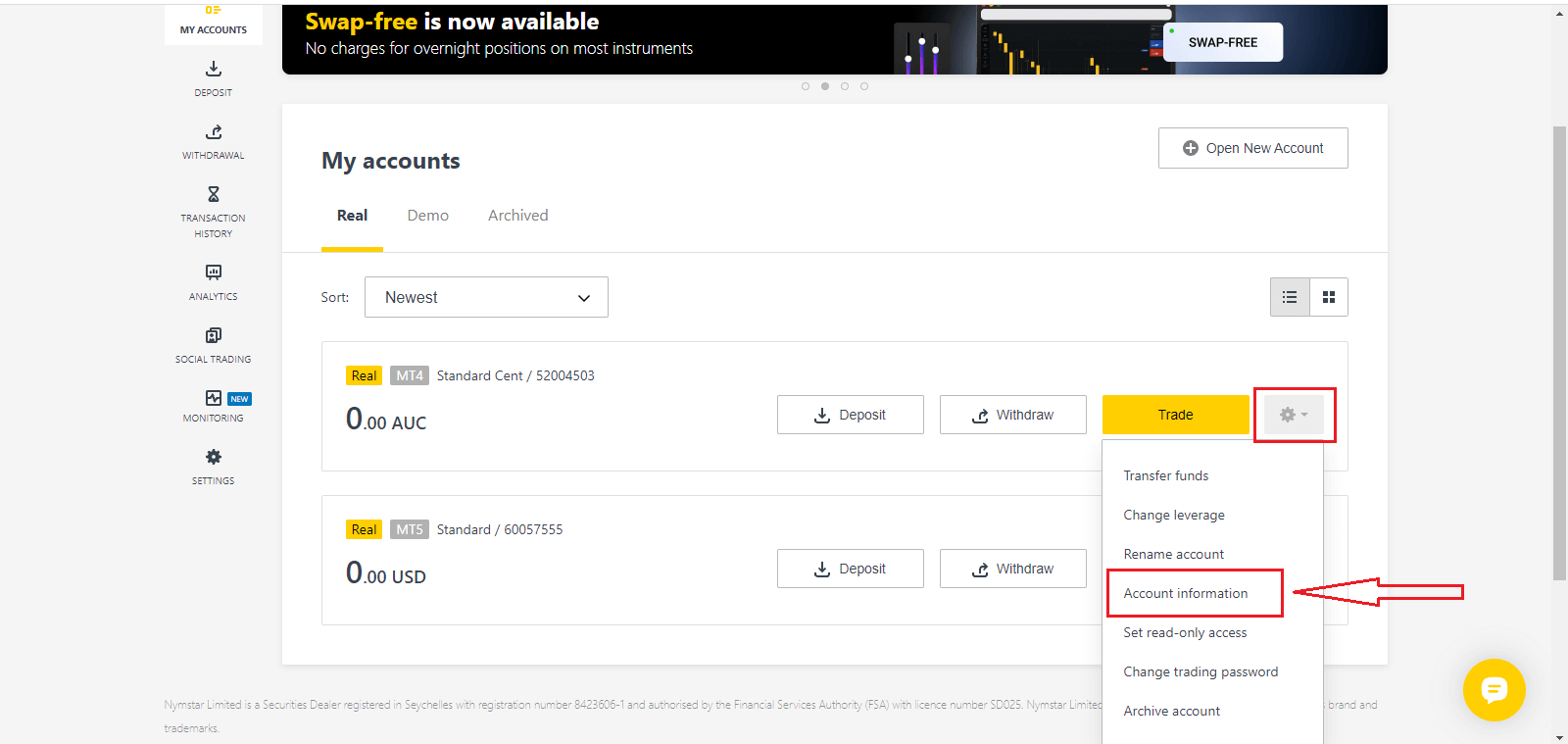
4. 계정 정보를 선택하면 해당 계정의 정보가 있는 팝업이 나타납니다. 여기에서 MT4/MT5 로그인 번호와 서버 번호를 찾을 수 있습니다.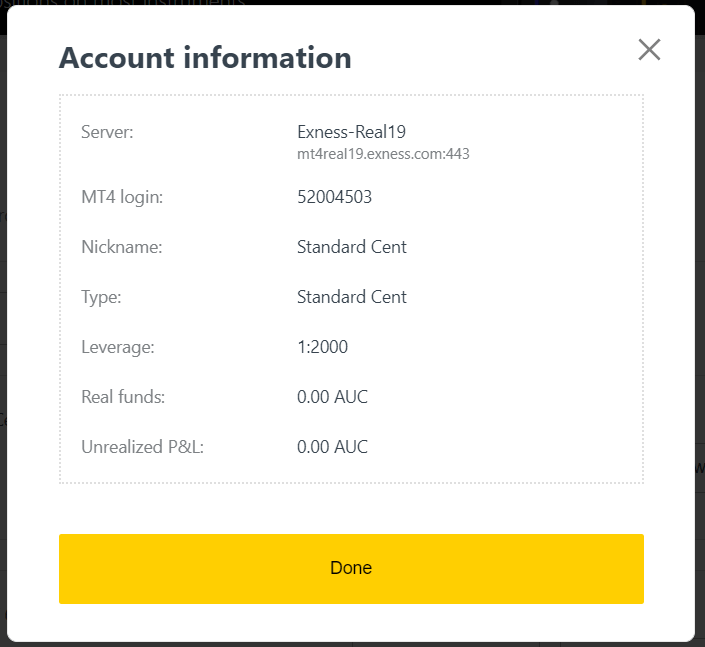
트레이딩 터미널에 로그인하려면 개인 영역에 표시되지 않는 트레이딩 비밀번호도 필요합니다. 비밀번호를 잊어버린 경우 앞서 본 설정에서 트레이딩 비밀번호 변경을 클릭하여 재설정할 수 있습니다 . MT4/MT5 로그인 또는 서버 번호와 같은 로그인 정보는 고정되어 있으며 변경할 수 없습니다.
브라우저에서 바로 거래하고 싶다면 "거래" -- "Exness Terminal"을 클릭하세요.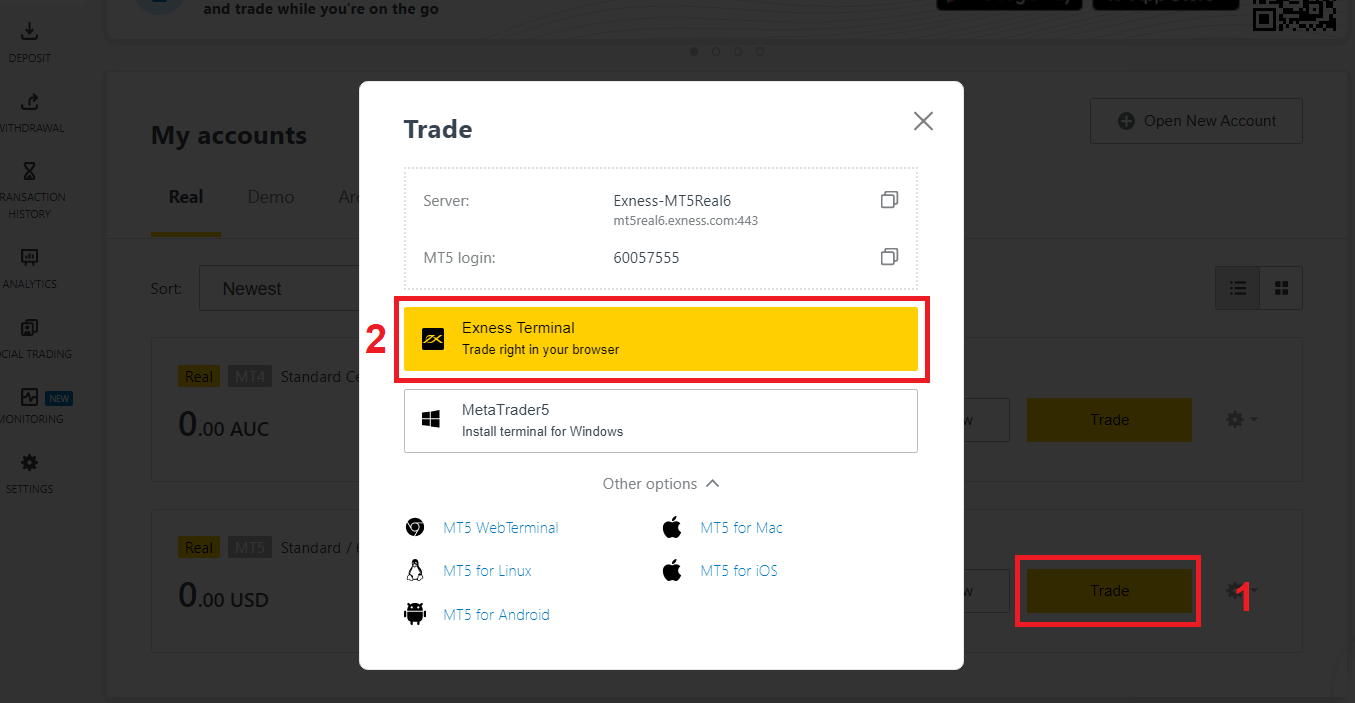
엑스네스 터미널.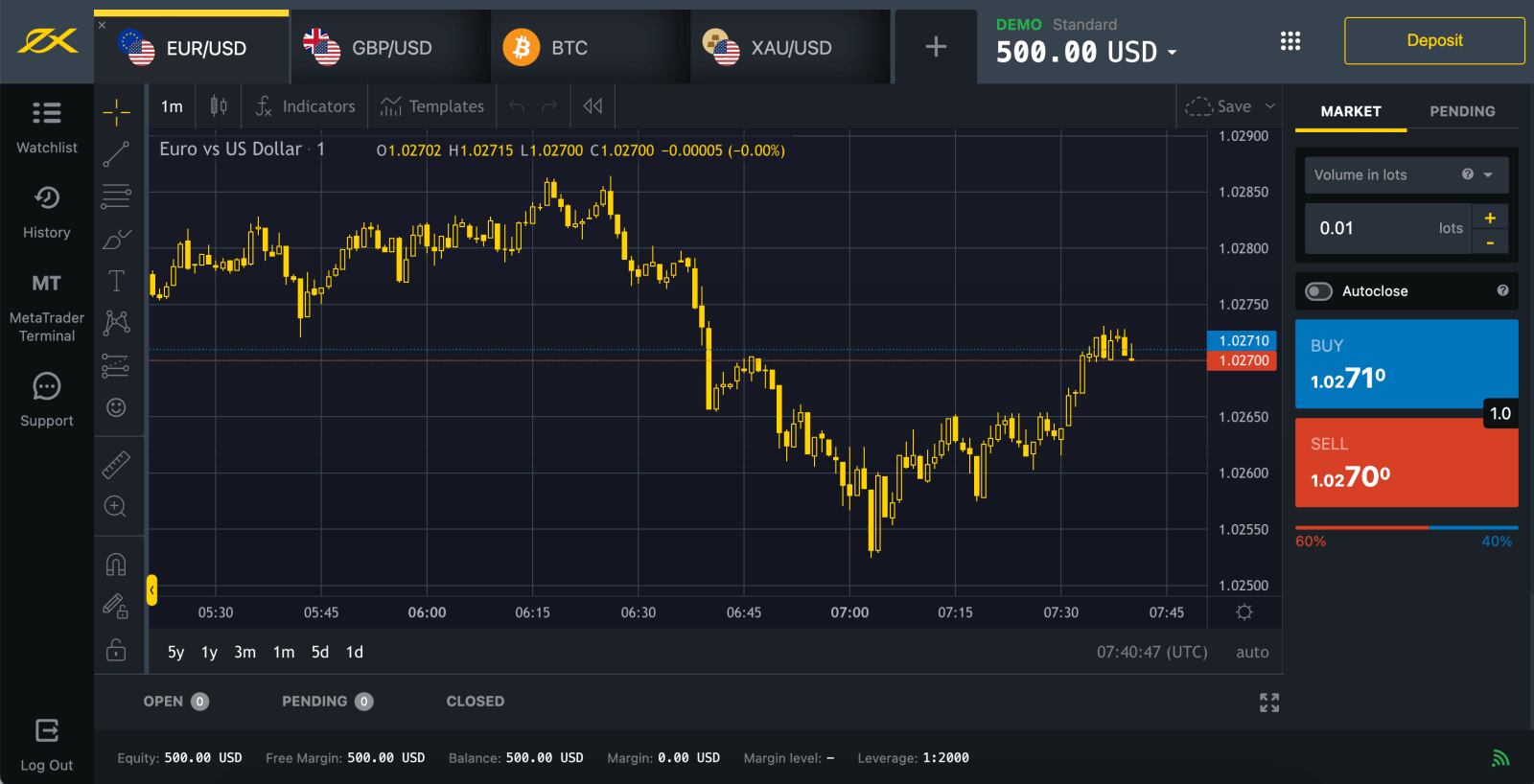
Exness 개인 영역에 로그인할 수 없습니다.
개인 영역(PA)에 로그인하는 데 어려움을 겪는 것은 좌절스러울 수 있습니다. 걱정하지 마세요. 도움이 되는 체크리스트를 준비했습니다.사용자 이름 확인
PA에 로그인하는 사용자 이름은 등록된 전체 이메일 주소입니다. 사용자 이름으로 거래 계좌 번호나 이름을 입력하지 마세요.
비밀번호 확인
성공적으로 로그인하려면 등록 시 설정한 PA 비밀번호를 사용해야 합니다.
비밀번호를 입력하는 동안:
- 의도치 않게 추가된 추가 공백이 있는지 확인하세요. 이는 일반적으로 복사-붙여넣기를 사용하여 정보를 입력할 때 발생합니다. 문제가 발생하면 수동으로 입력해 보세요.
- Caps Lock 이 켜져 있는지 확인하세요 . 비밀번호는 대소문자를 구분합니다.
계정 확인
과거에 Exness에 계정 종료를 신청한 경우 해당 PA를 더 이상 사용할 수 없습니다. 또한 해당 이메일 주소를 사용하여 다시 등록할 수 없습니다. 다른 이메일 주소로 새 PA를 만들어 다시 등록하세요.
도움이 되셨으면 합니다. 다른 문제가 있는 경우 친절한 지원팀에 문의하세요.
Exness 비밀번호를 복구하는 방법
필요한 단계는 복구하려는 비밀번호 유형에 따라 달라집니다.
- 개인 영역 비밀번호
- 거래 비밀번호
- 읽기 전용 액세스
- 전화번호 비밀번호(비밀 단어)
개인 영역 비밀번호:
개인 영역에 로그인하는 데 사용되는 비밀번호입니다. 1. Exness
로 가서" 로그인 "을 클릭하면 새 양식이 나타납니다.
2. " 비밀번호를 잊어버렸습니다"를 선택합니다.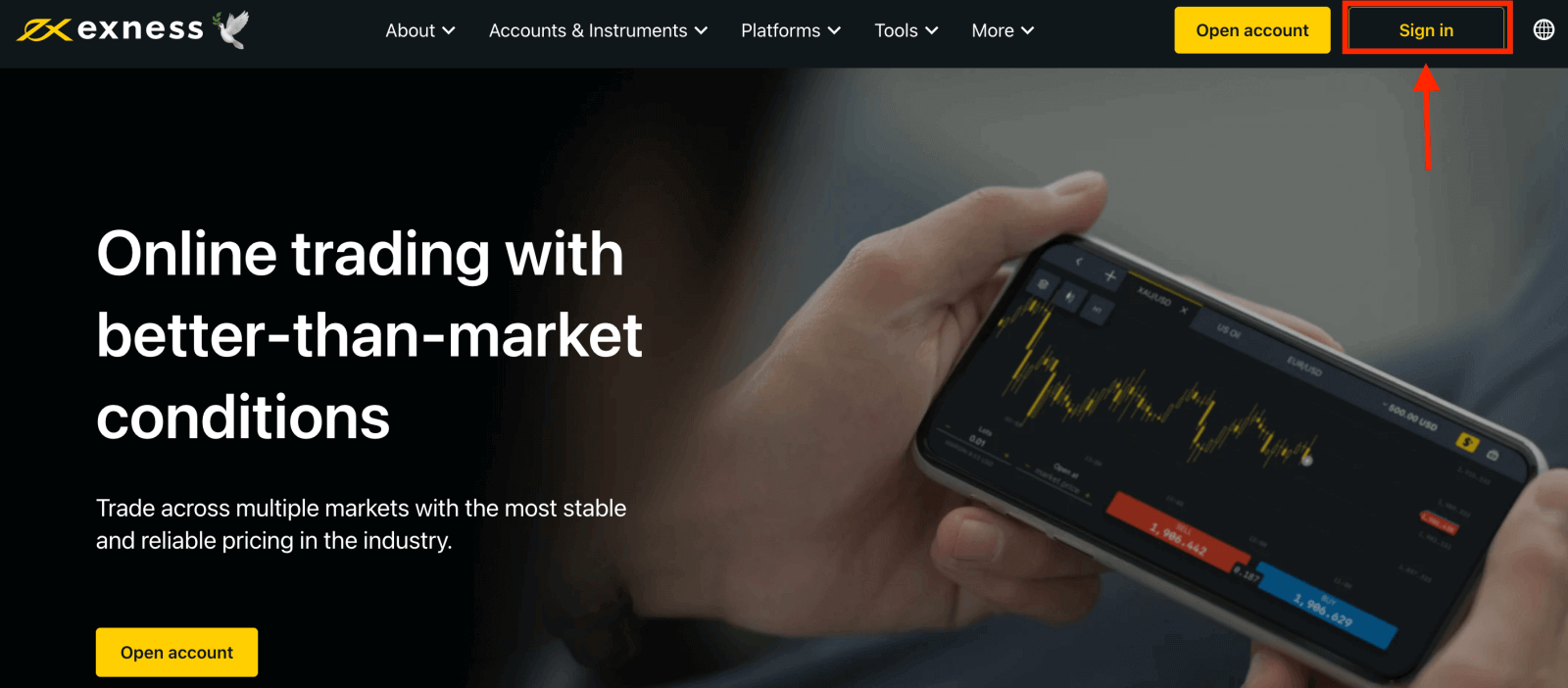
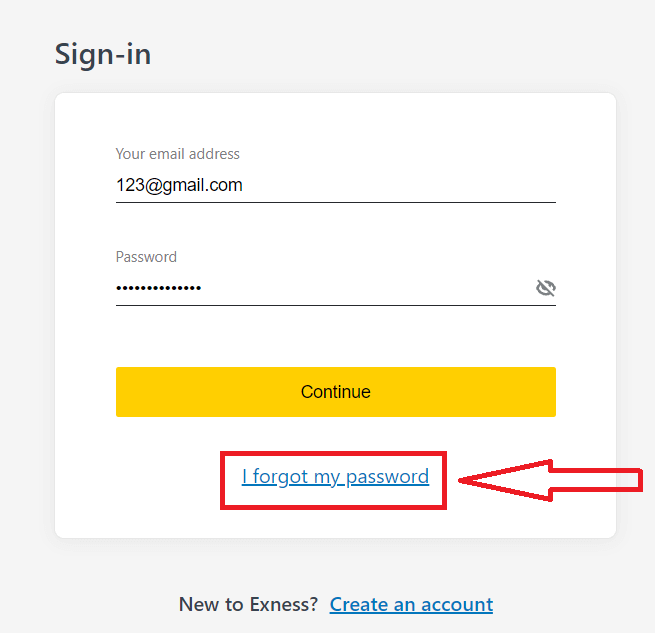
3. Exness에 등록할 때 사용한 이메일 주소를 입력하고 로봇이 아닙니다를 선택한 후 계속 을 클릭합니다 .
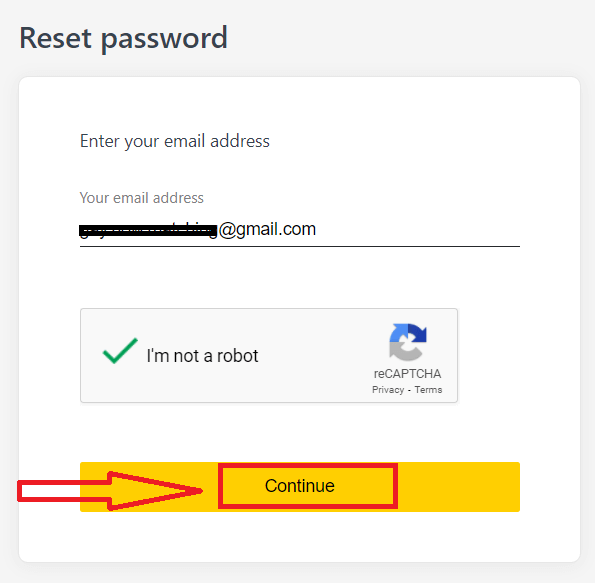
4. 보안 유형에 따라 다음 단계에서 입력할 수 있는 확인 코드가 이메일로 전송됩니다. 확인을 클릭합니다 .
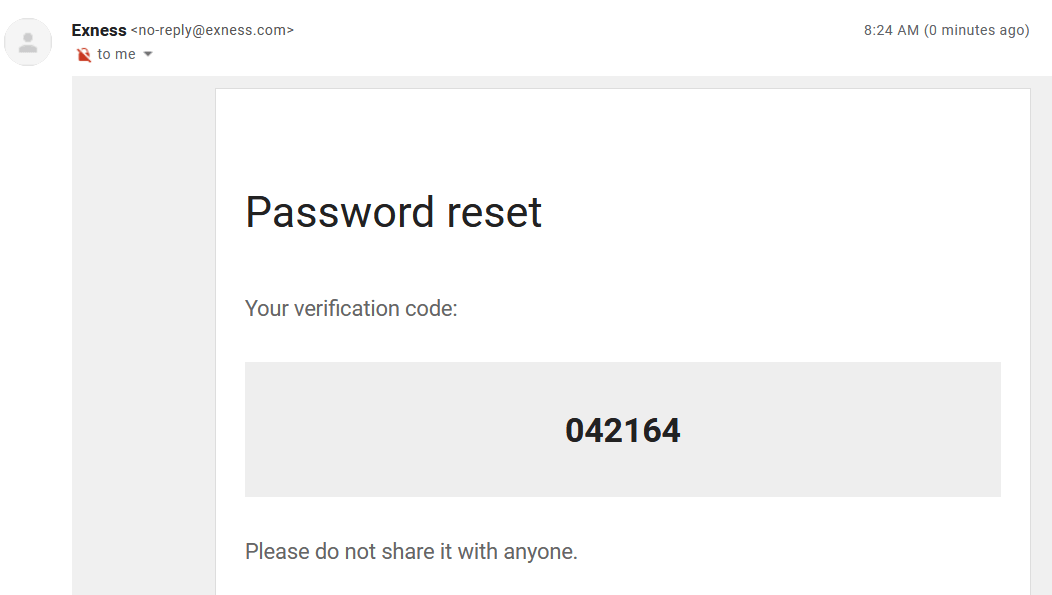
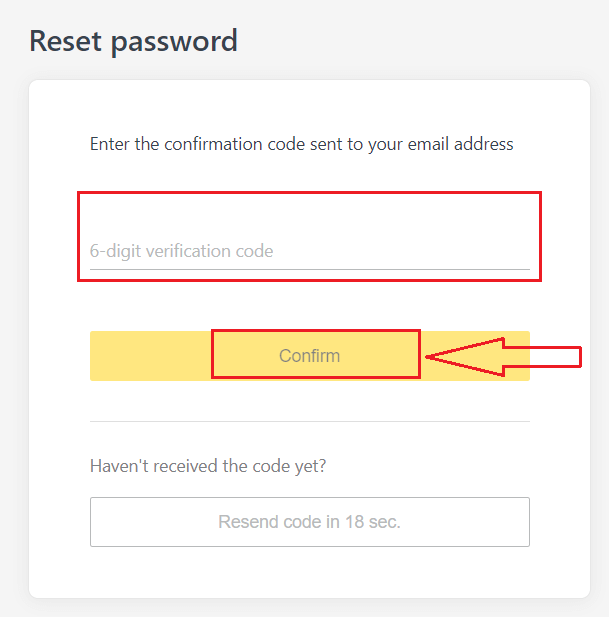
5. 새로운 비밀번호를 두 번 입력합니다.
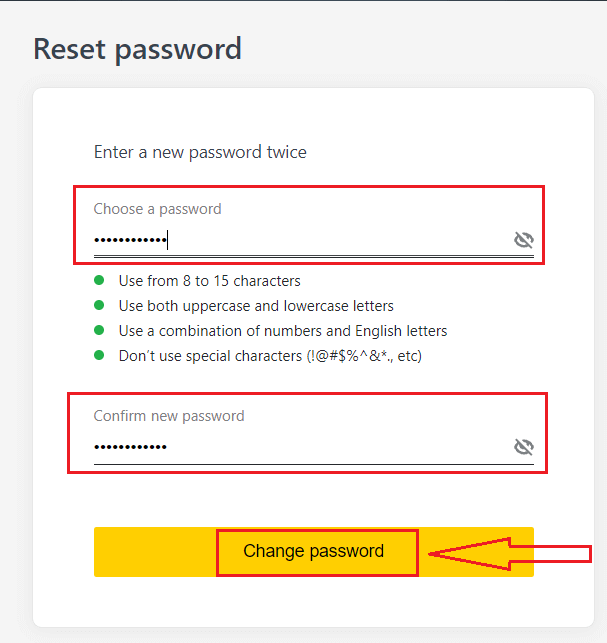
6. 이제 새로운 비밀번호가 설정되었습니다. 로그인할 때만 사용하면 됩니다.
거래 비밀번호:
특정 거래 계좌로 터미널에 로그인하는 데 사용되는 비밀번호입니다.1
. 개인 영역에 로그인하고 내 계정의 거래 계좌에서 톱니바퀴 아이콘(드롭다운 메뉴)을 클릭한 다음 거래 비밀번호 변경을 선택합니다.2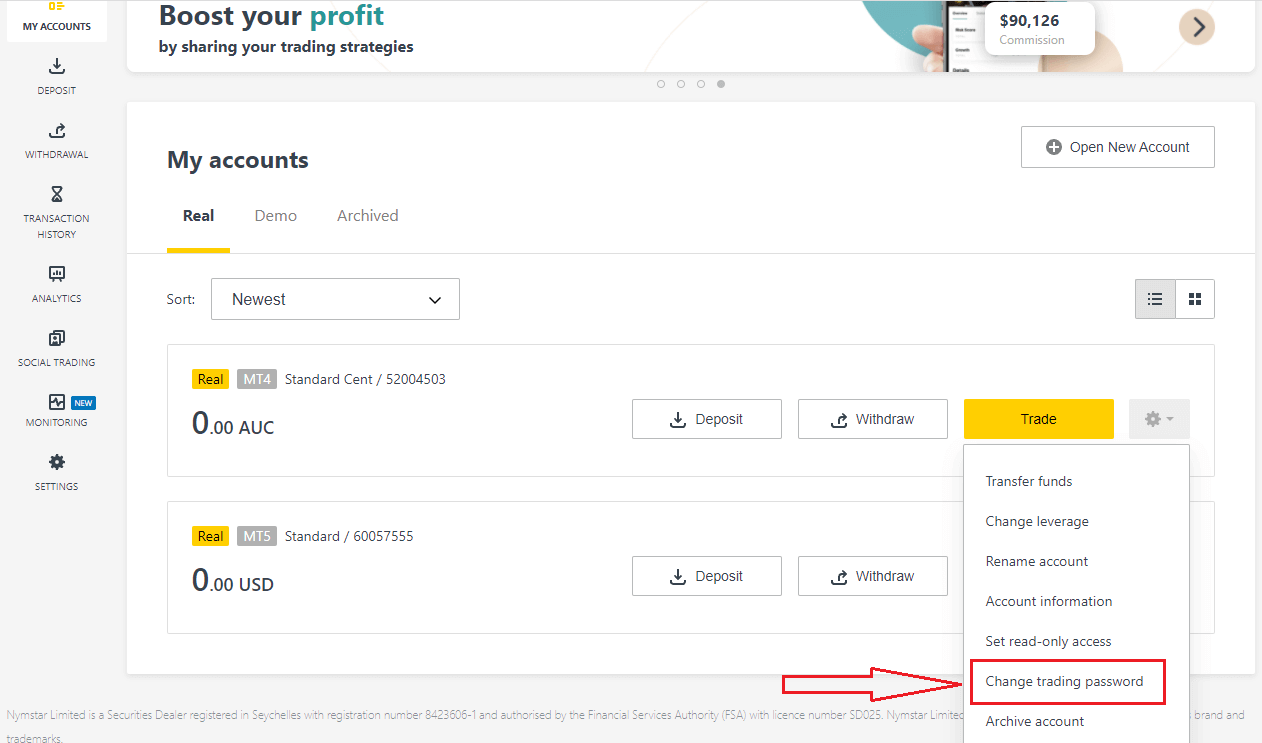
. 팝업 창 아래에 자세히 설명된 규칙에 따라 새 비밀번호를 입력한 다음 비밀번호 변경을 클릭합니다.3 . 보안 유형에 따라 다음 단계에서 입력할 6자리 확인 코드가 전송되지만 데모 계정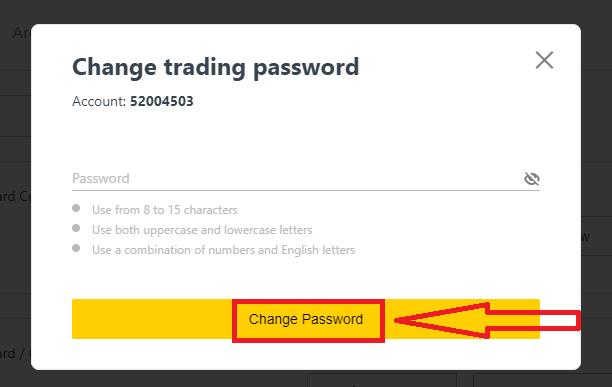
에서는 필요하지 않습니다완료되면 확인을 클릭합니다
.4. 비밀번호가 성공적으로 변경되었다는 알림을 받게 됩니다. 읽기 전용 액세스:
이 비밀번호는 제3자가 거래 계좌에 제한적으로 액세스할 수 있도록 허용하며 모든 거래는 비활성화됩니다.1.
개인 영역에 로그인하고 내 계정의 거래 계좌에서 톱니바퀴 아이콘(드롭다운 메뉴)을 클릭한 다음 읽기 전용 액세스 설정을 선택합니다 .2
. 자세히 설명된 규칙에 따라 비밀번호를 설정하고 거래 비밀번호와 같지 않은지 확인하세요. 같지 않으면 실패합니다.완료되면 확인을 클릭합니다
. 3. 서버, 로그인 및 읽기 전용 액세스 비밀번호를 포함한 요약이 표시됩니다. 자격 증명 복사를 클릭하여 이를 클립보드에 저장할 수 있습니다.
4. 읽기 전용 액세스 비밀번호가 이제 변경되었습니다. 전화 비밀번호(비밀 단어):
이것은 라이브 채팅이나 전화로 지원 채널에서 신원을 확인하는 데 사용되는 비밀 단어입니다.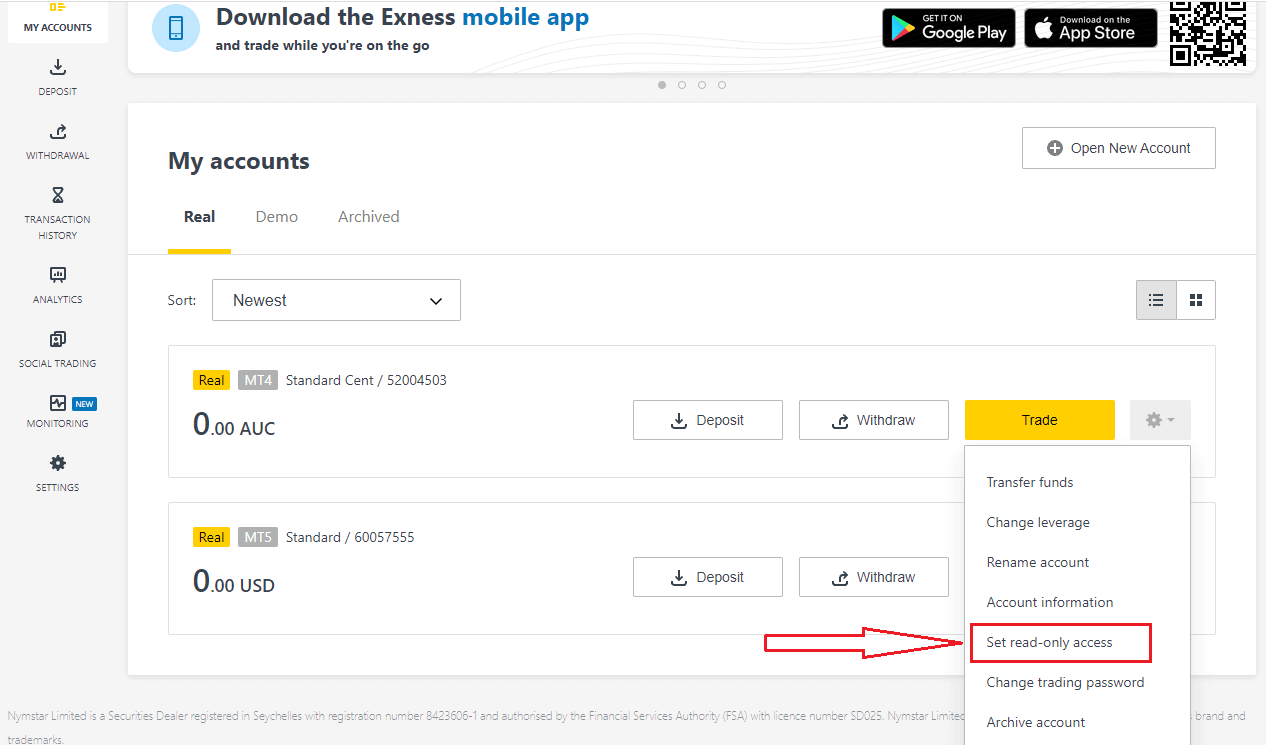

처음 등록할 때 설정한 비밀번호는 변경할 수 없으므로 안전하게 보관하세요. 이는 고객을 신원 사기로부터 보호하기 위한 것입니다. 비밀번호를 분실한 경우 라이브 채팅을 통해 지원팀에 문의하여 추가 지원을 받으세요.
6자리 인증 코드를 너무 많이 잘못 입력해서 지금 잠겨 있습니다.
걱정하지 마세요. 일시적으로 잠겨 있지만 24시간 후에 이 작업을 다시 시도할 수 있습니다. 더 빨리 다시 시도하려면 캐시와 쿠키를 지우면 도움이 될 수 있지만 이것이 효과가 있다는 보장은 없습니다.
Exness에 돈을 입금하는 방법
보증금 팁
Exness 계좌에 입금하는 것은 빠르고 쉽습니다. 번거로움 없는 입금을 위한 몇 가지 팁은 다음과 같습니다.
- PA는 즉시 사용 가능한 결제 방법과 계정 검증 후 사용 가능한 결제 방법의 그룹으로 결제 방법을 표시합니다. 당사의 전체 결제 방법 제공에 액세스하려면 계정이 완전히 검증되었는지 확인하세요. 즉, 신원 증명 및 거주 증명 문서가 검토되고 승인되었는지 확인하세요.
- 귀하의 계좌 유형에 따라 거래를 시작하는 데 필요한 최소 입금 금액이 달라질 수 있습니다. 일반 계좌 의 경우 최소 입금 금액은 결제 시스템에 따라 달라지지만, 전문 계좌의 경우 최소 초기 입금 한도가 200달러부터 시작됩니다.
- 특정 결제 시스템을 사용하는 데 필요한 최소 입금 요건을 다시 한번 확인하세요 .
- 귀하가 이용하는 결제 서비스는 귀하의 이름, 즉 Exness 계좌 소유자와 동일한 이름으로 관리되어야 합니다.
- 입금 통화를 선택할 때는 입금 시 선택한 통화와 동일한 통화로 출금해야 한다는 점을 기억하세요. 입금에 사용된 통화는 계좌 통화 와 동일할 필요는 없지만 거래 시점의 환율이 적용된다는 점에 유의하세요.
- 마지막으로, 어떤 결제 수단을 사용하든 계좌 번호나 필수적인 개인 정보를 입력할 때 실수가 없는지 다시 한번 확인하세요.
언제든지, 하루 24시간, 개인 영역의 입금 섹션을 방문해 Exness 계좌로 자금을 입금하세요.
Exness에 입금하는 방법
송금
거래 계좌에 송금으로 입금하는 기능은 전 세계적으로 일부 국가에서 이용할 수 있습니다. 송금은 접근성, 신속성, 보안성이 뛰어납니다. 1. 입금섹션 을 클릭합니다 . 2. 송금을 선택합니다. 3. 입금하려는 거래 계좌와 계좌 통화, 입금 금액을 선택한 다음 계속 을 클릭합니다 . 4. 제시된 요약을 검토하고 확인을 클릭하여 계속합니다. 5. 모든 중요 정보를 포함한 양식을 작성한 다음 지불을 클릭합니다 . 6. 추가 지침이 표시됩니다. 다음 단계에 따라 입금 작업을 완료합니다.
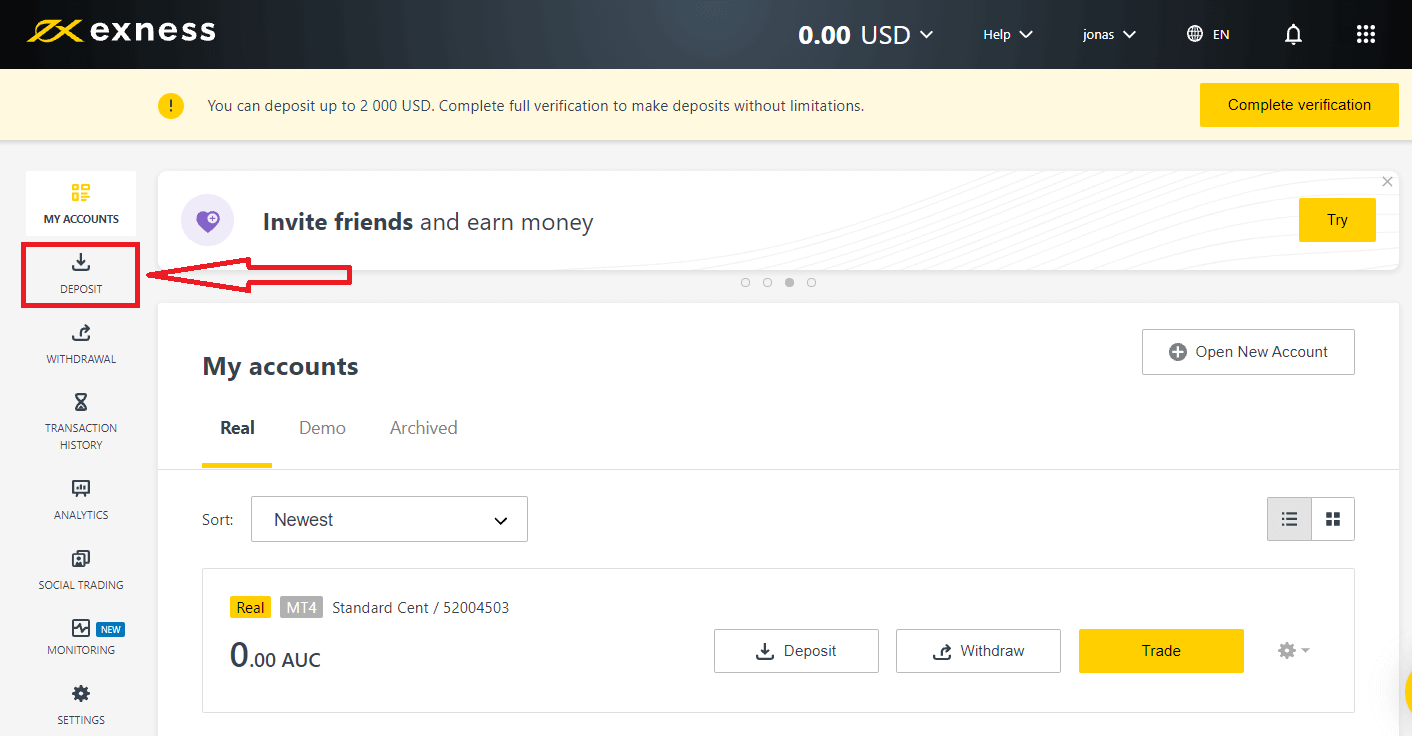
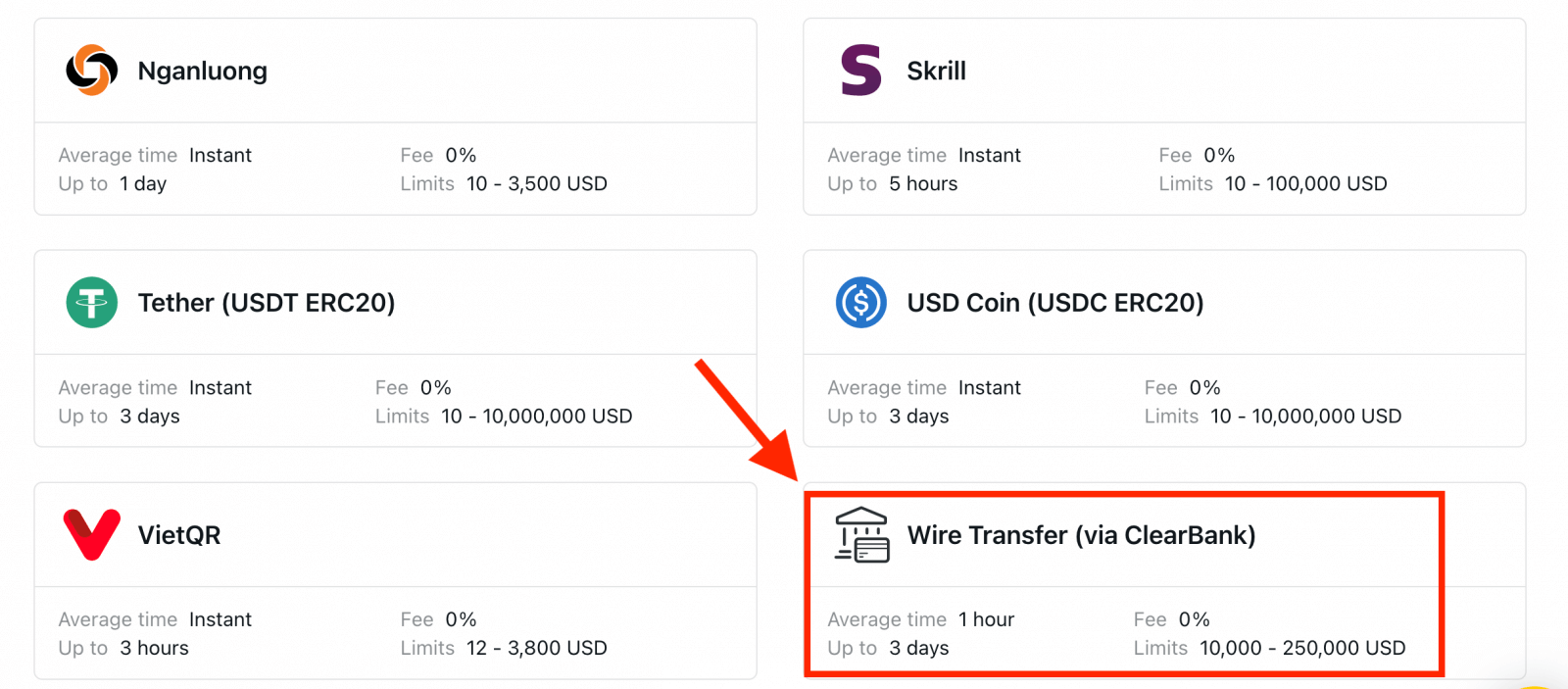
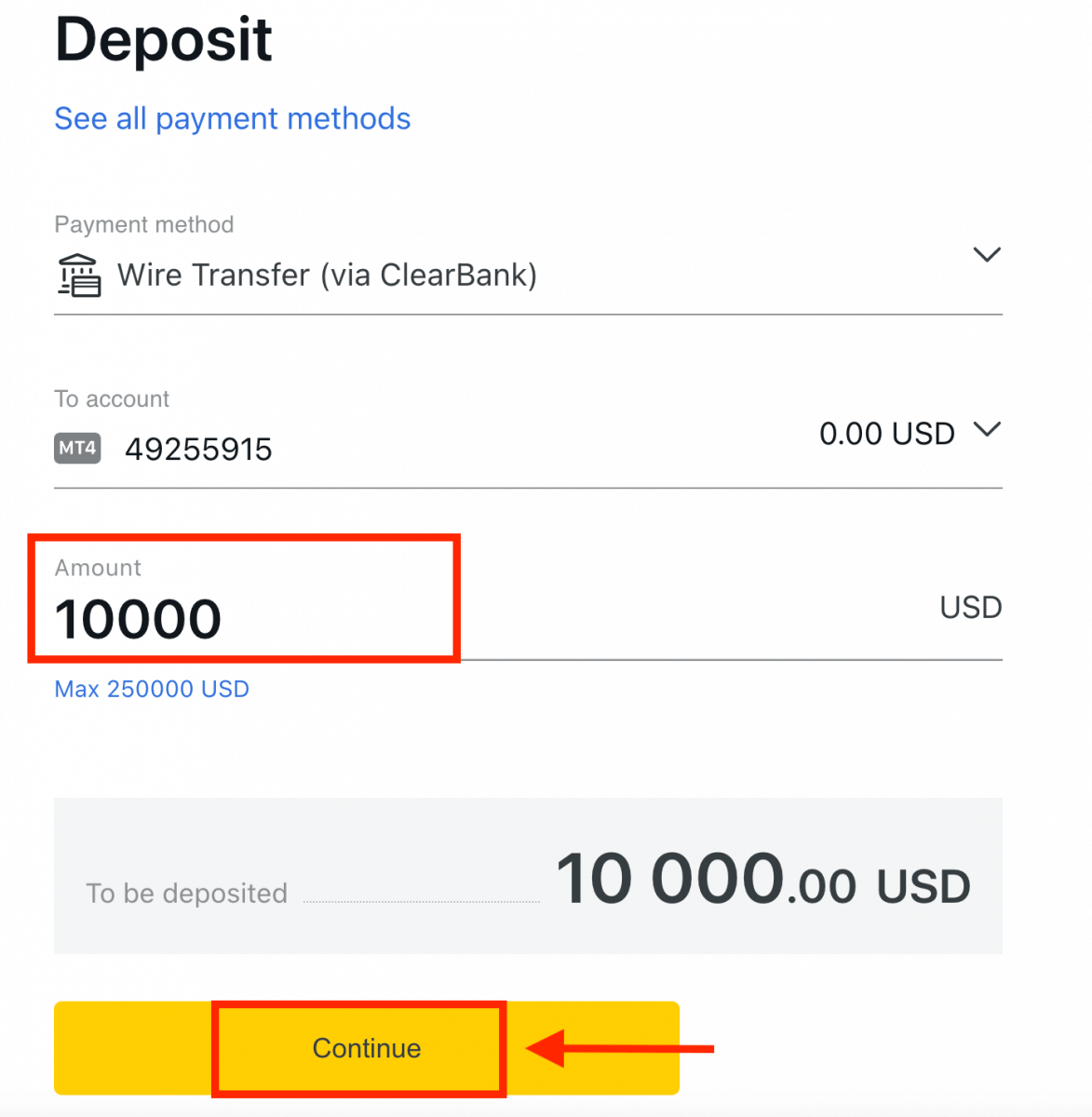
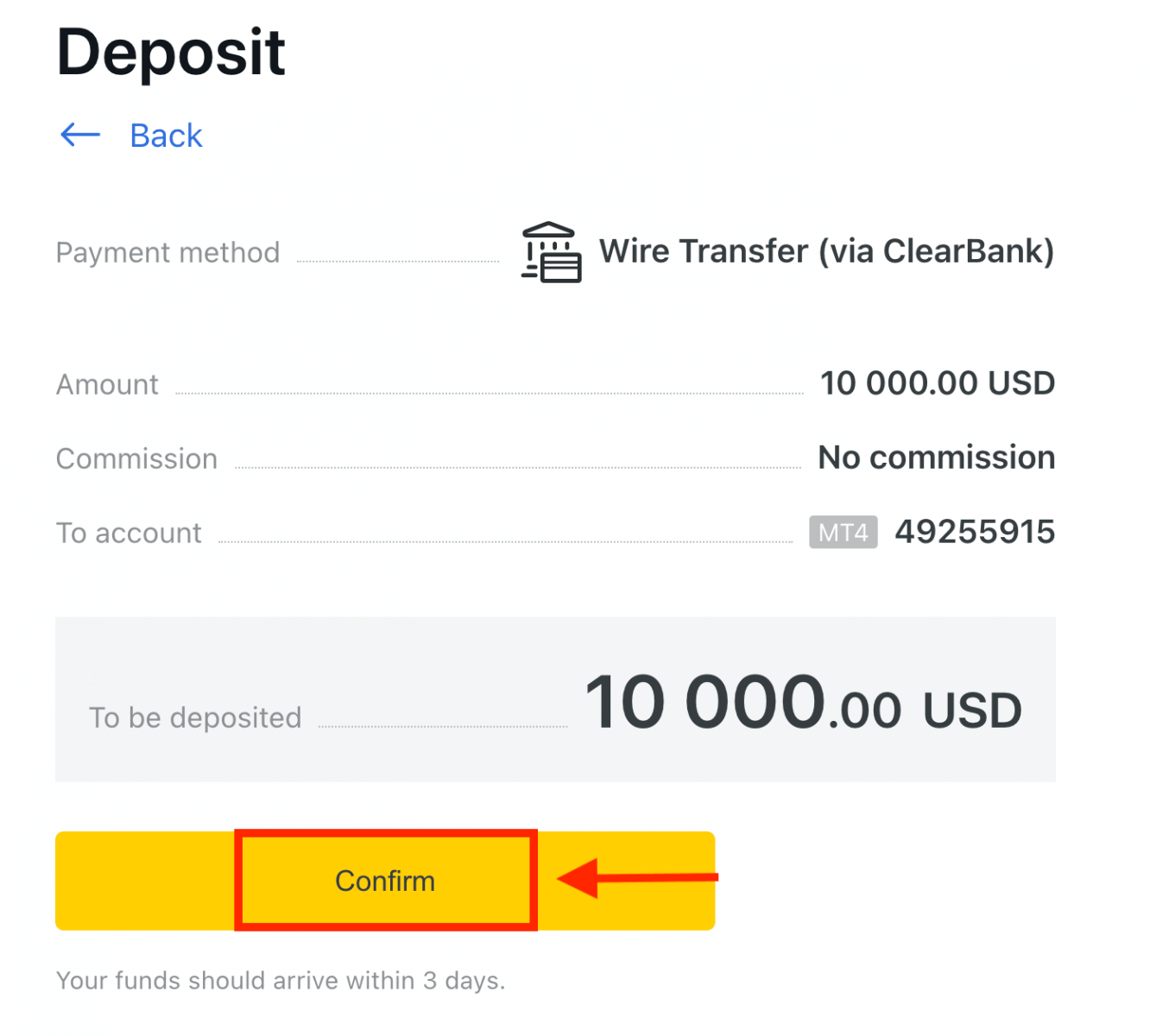
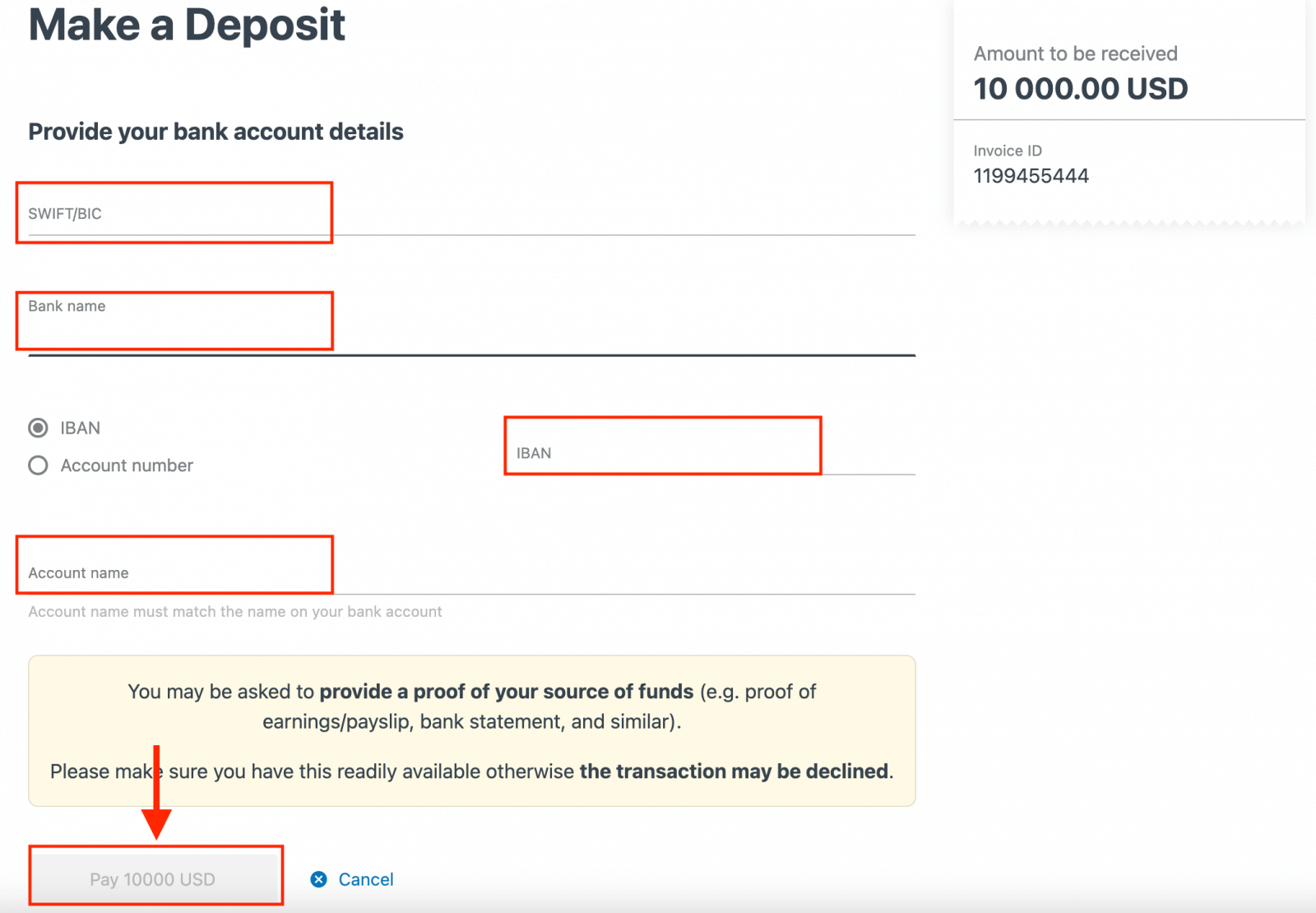
전자 지불 시스템(EPS)
매우 쉽게 할 수 있습니다. 절차는 몇 분 정도 걸립니다.현재 다음을 통해 입금을 받습니다.
- 스크릴
- 완벽한 돈
- 스틱페이
- 넷텔러
- 웹머니
일부 결제 방법은 귀하의 지역에서 사용할 수 없을 수 있으므로 개인 영역을 방문하여 사용 가능한 결제 방법을 확인하세요. 결제 방법이 추천된 것으로 표시되면 등록된 지역에서 성공률이 높습니다.
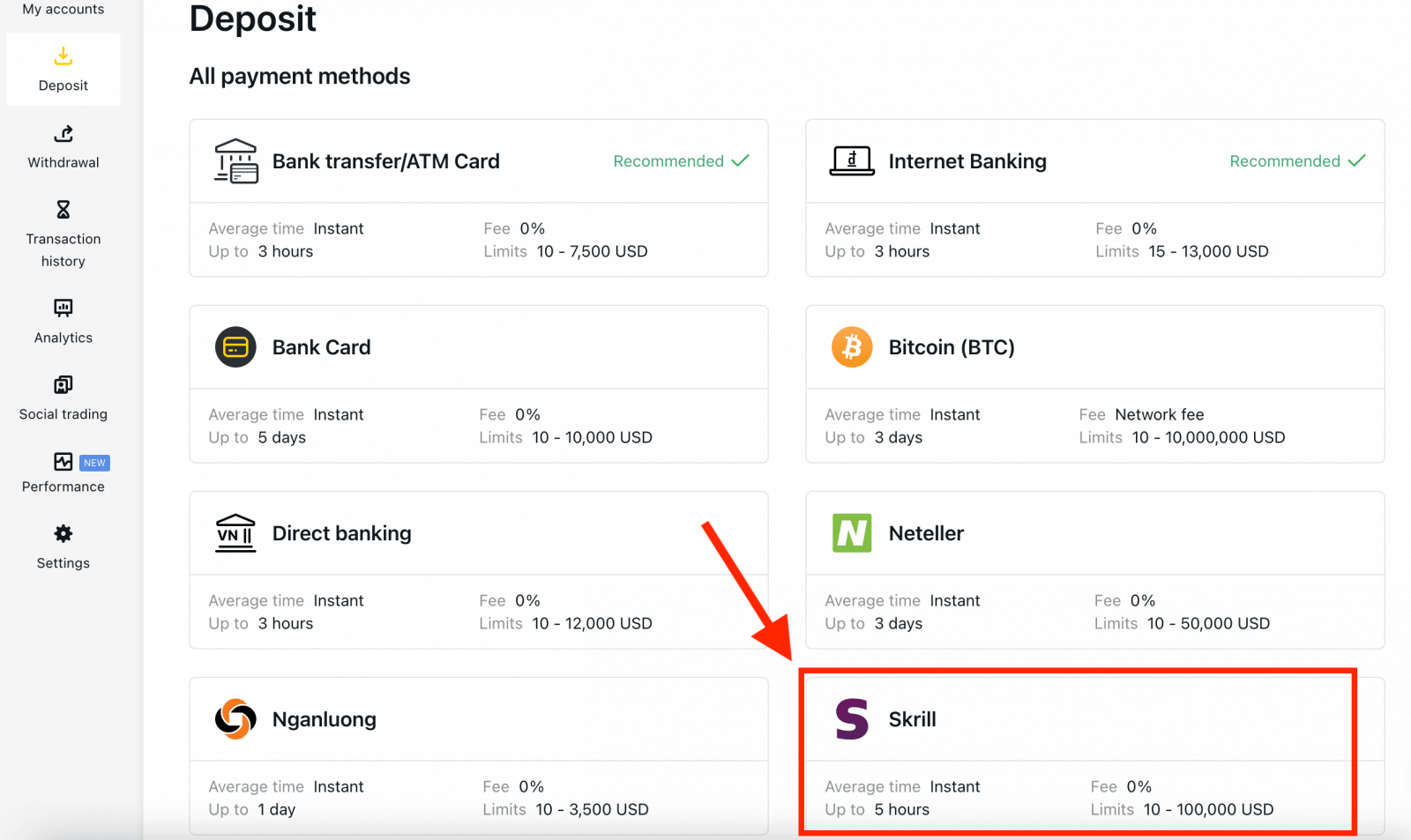
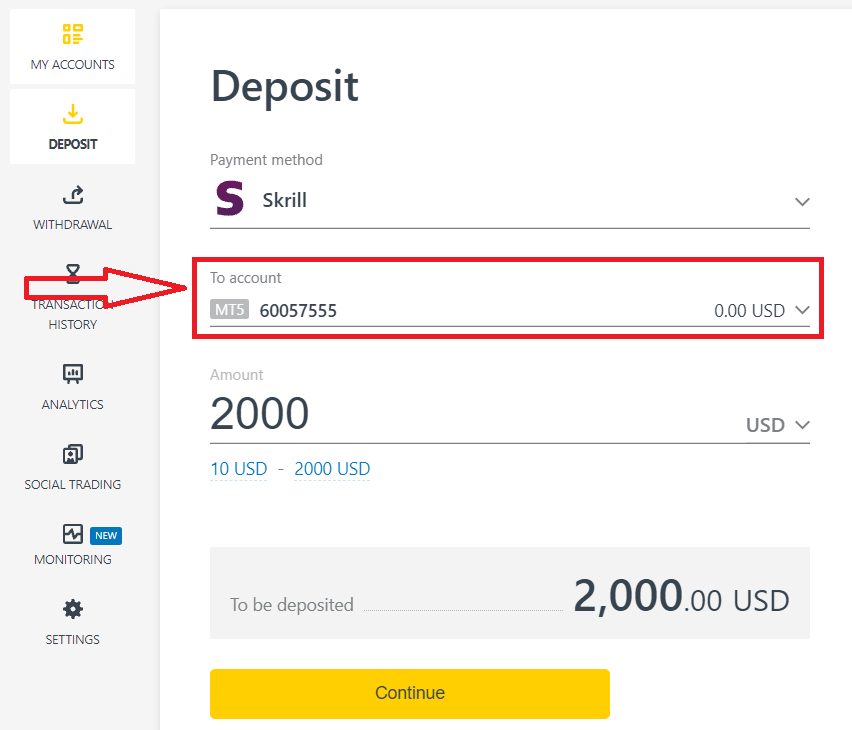
3. 입금 통화와 금액을 입력하고 "계속"을 클릭하세요.
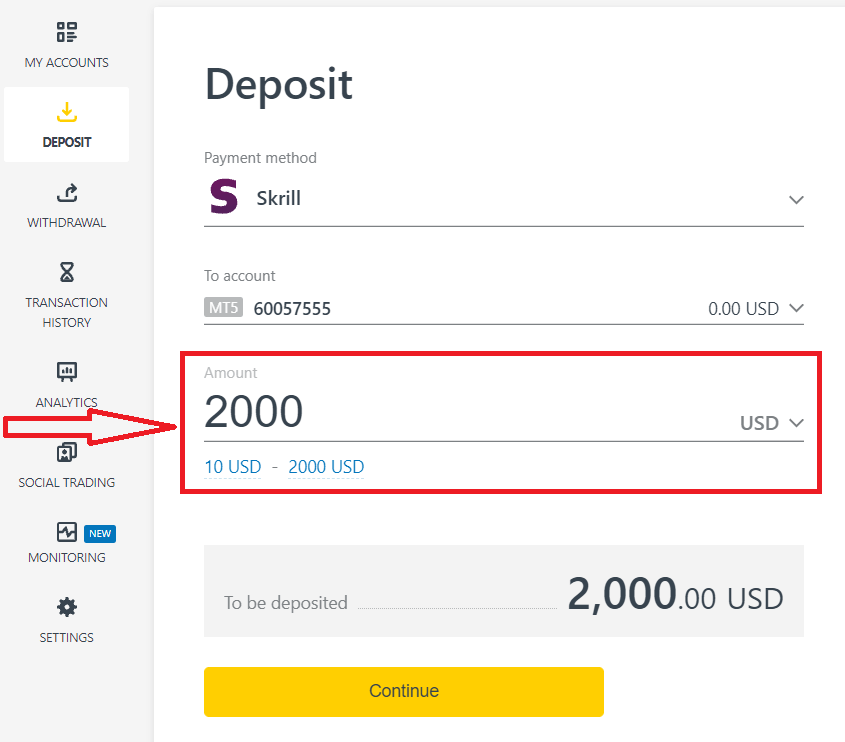
4. 입금 세부 정보를 다시 한 번 확인하고 " 확인"을 클릭하세요.
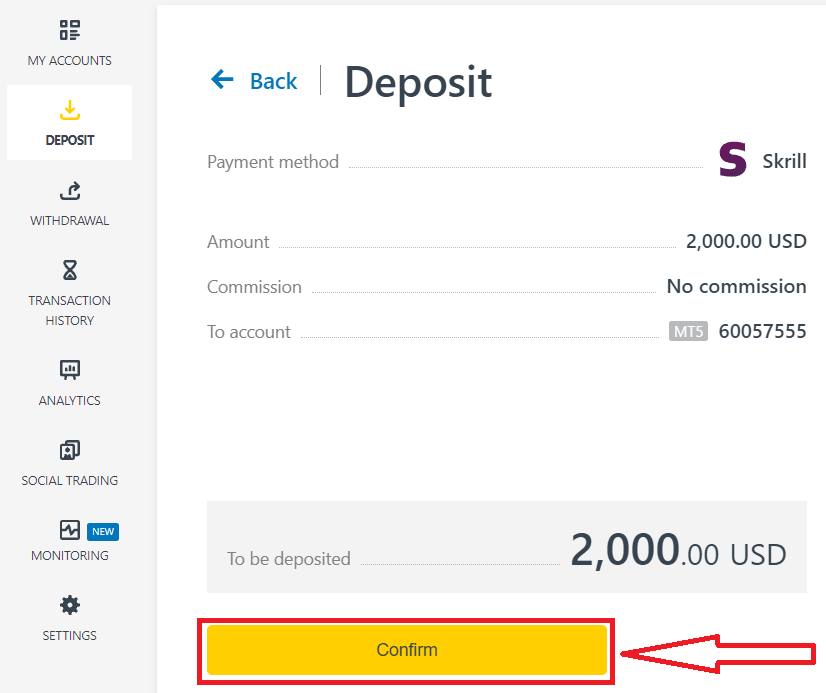
5. 귀하가 선택한 결제 시스템의 웹사이트로 리디렉션되며, 여기서 이체를 완료할 수 있습니다.
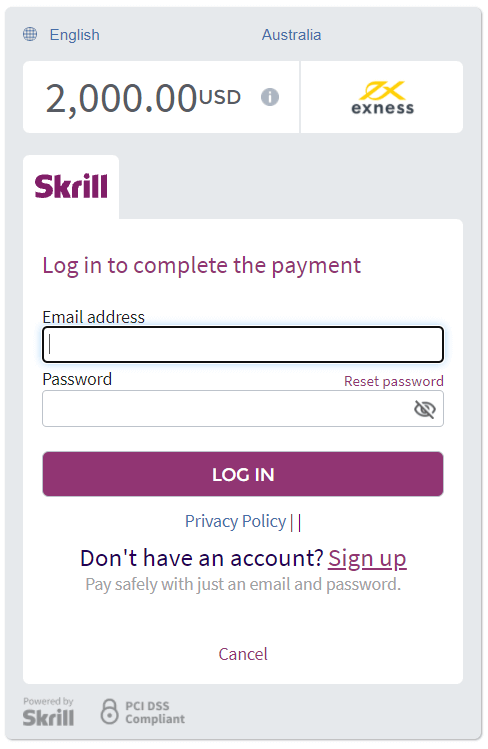
은행 카드
은행 카드를 사용하여 첫 입금을 하기 전에 프로필을 완전히 인증해야 합니다.
참고 : 사용 전 프로필 검증이 필요한 결제 방법은 PA의 검증 필요 섹션에 별도로 그룹화되어 있습니다.
은행 카드로 입금하는 최소 금액은 거래당 10달러이고 최대 입금 금액은 10,000달러 또는 계좌 통화로 환산한 금액입니다.
태국 지역에 등록된 PA의 경우 은행 카드는 결제 방법으로 사용할 수 없습니다.
다음의 은행 카드가 허용됩니다:
- VISA와 VISA Electron
- 마스터 카드
- 마에스트로 마스터
- JCB(일본신용평가기관)*
*일본에서는 JCB 카드만 사용 가능합니다. 다른 은행 카드는 사용할 수 없습니다.
1. 입금 섹션 을 클릭 하고 은행 카드를 선택합니다 .
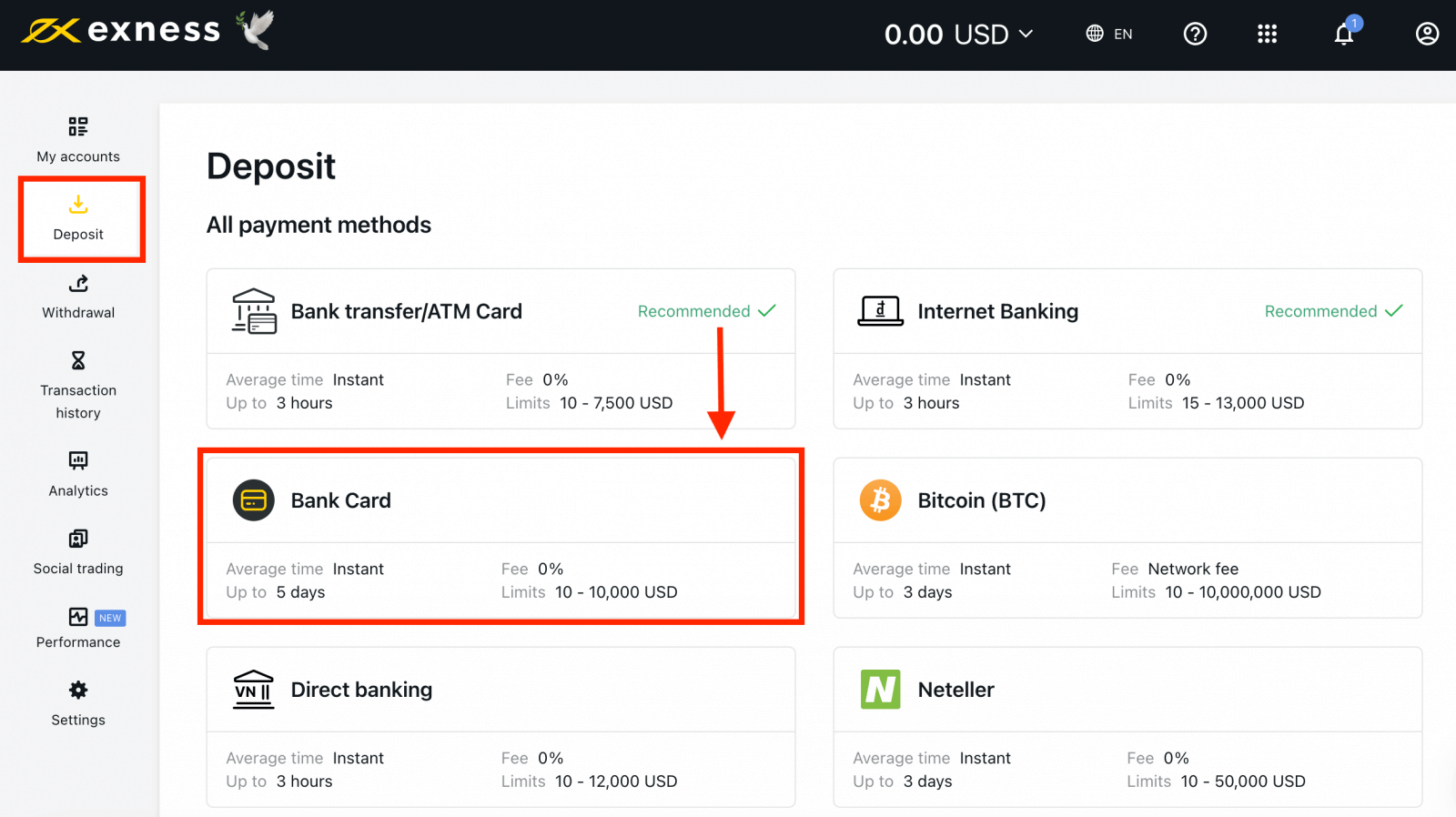
2. 은행 카드 번호, 카드 소유자 이름, 만료일, CVV 코드를 포함한 양식을 작성합니다. 그런 다음 거래 계좌, 통화, 입금 금액을 선택합니다. 계속을 클릭합니다 .
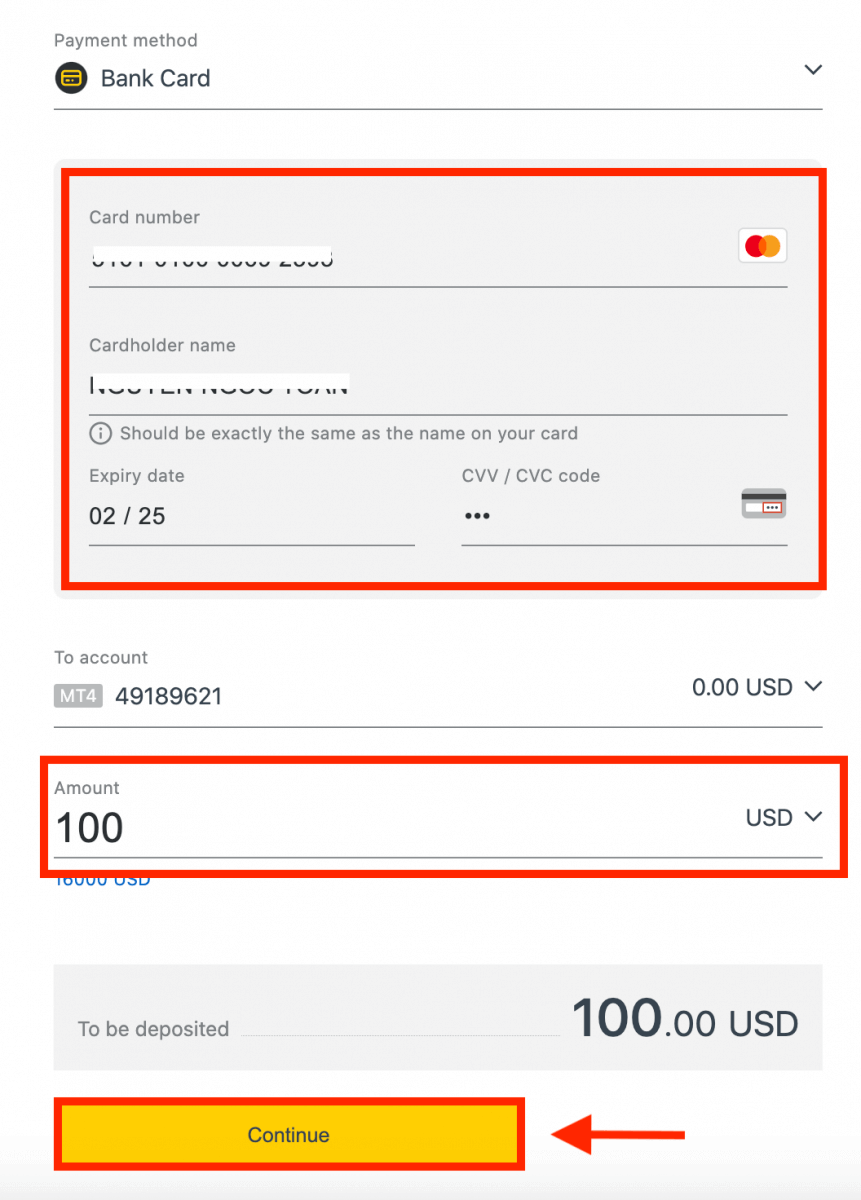
3. 거래 요약이 표시됩니다. 확인을 클릭합니다 .
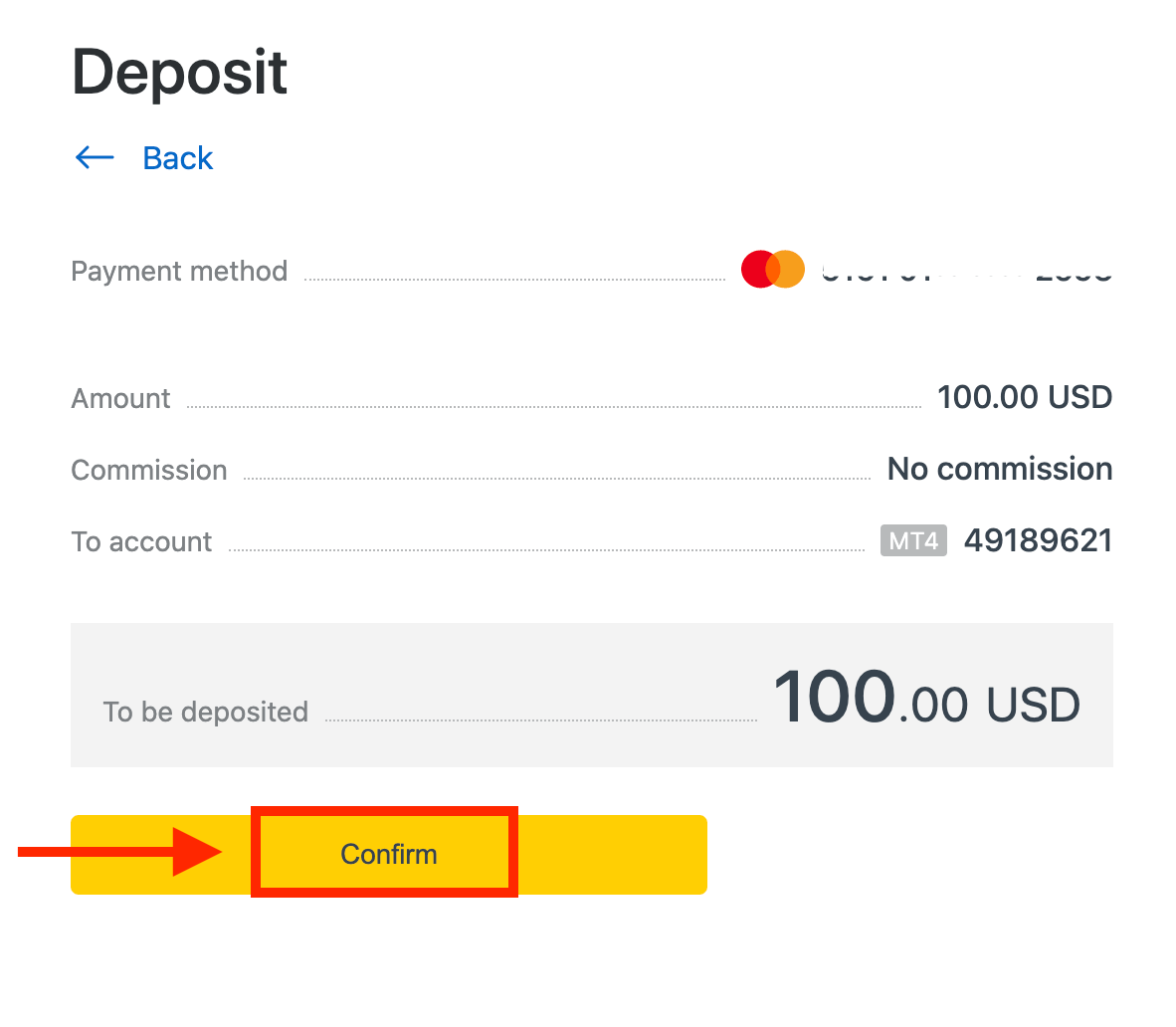
4. 입금 거래가 완료되었음을 확인하는 메시지가 나타납니다.
어떤 경우에는 입금 거래가 완료되기 전에 은행에서 보낸 OTP를 입력하는 추가 단계가 필요할 수 있습니다. 은행 카드를 사용하여 입금하면 자동으로 PA에 추가되고 2단계에서 추가 입금을 위해 선택할 수 있습니다.
비트코인(BTC) - 테더(USDT ERC 20)
우리는 완전히 새로운 디지털 통화 시대에 살고 있습니다. 의심할 여지 없이 매년 상당히 진화하고 있습니다. 암호화폐는 현재 법정 통화에 대한 실행 가능한 대안으로 널리 받아들여지고 있습니다. 더욱이, 트레이더는 이를 지불 방법으로 사용하여 계좌에 자금을 입금할 수 있습니다.3가지 간단한 단계로 암호화폐를 통해 트레이딩 계좌에 자금을 입금할 수 있습니다.
1. 개인 영역의 입금 섹션으로 이동하여 비트코인(BTC) 을 클릭합니다 .
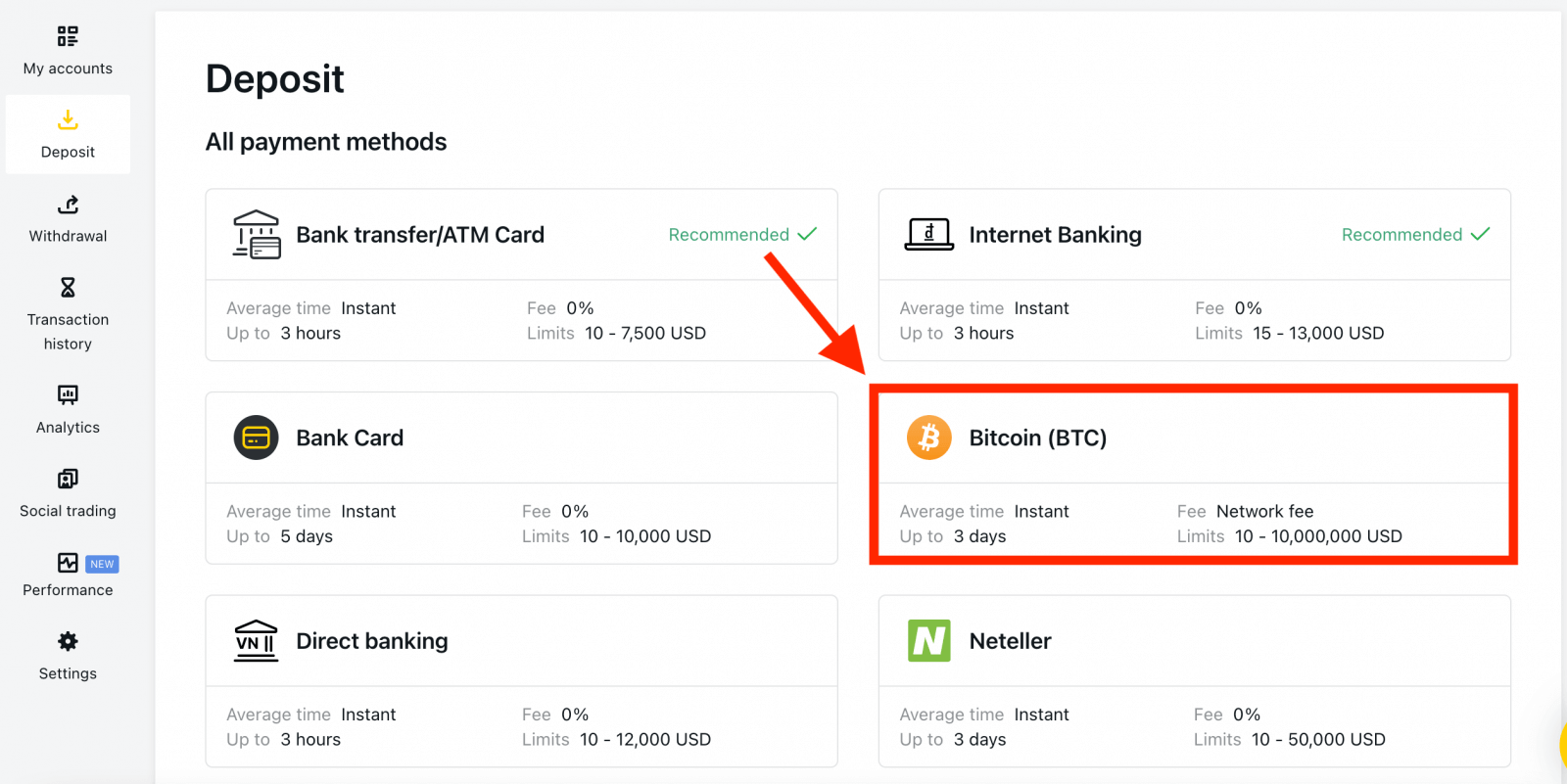
2. 계속을 클릭합니다 .
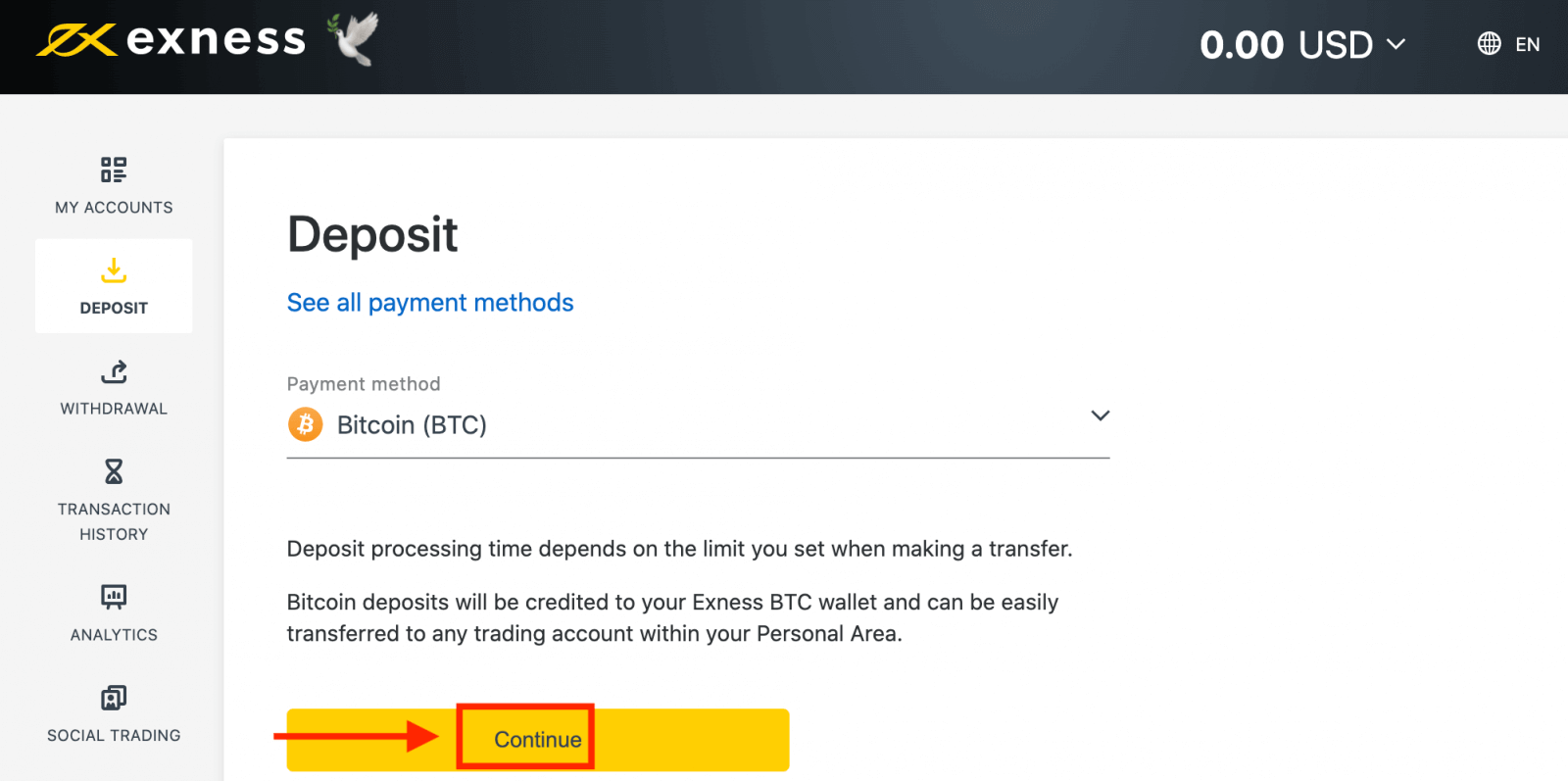
3. 할당된 BTC 주소가 표시되고 개인 지갑에서 원하는 입금 금액을 Exness BTC 주소로 보내야 합니다.
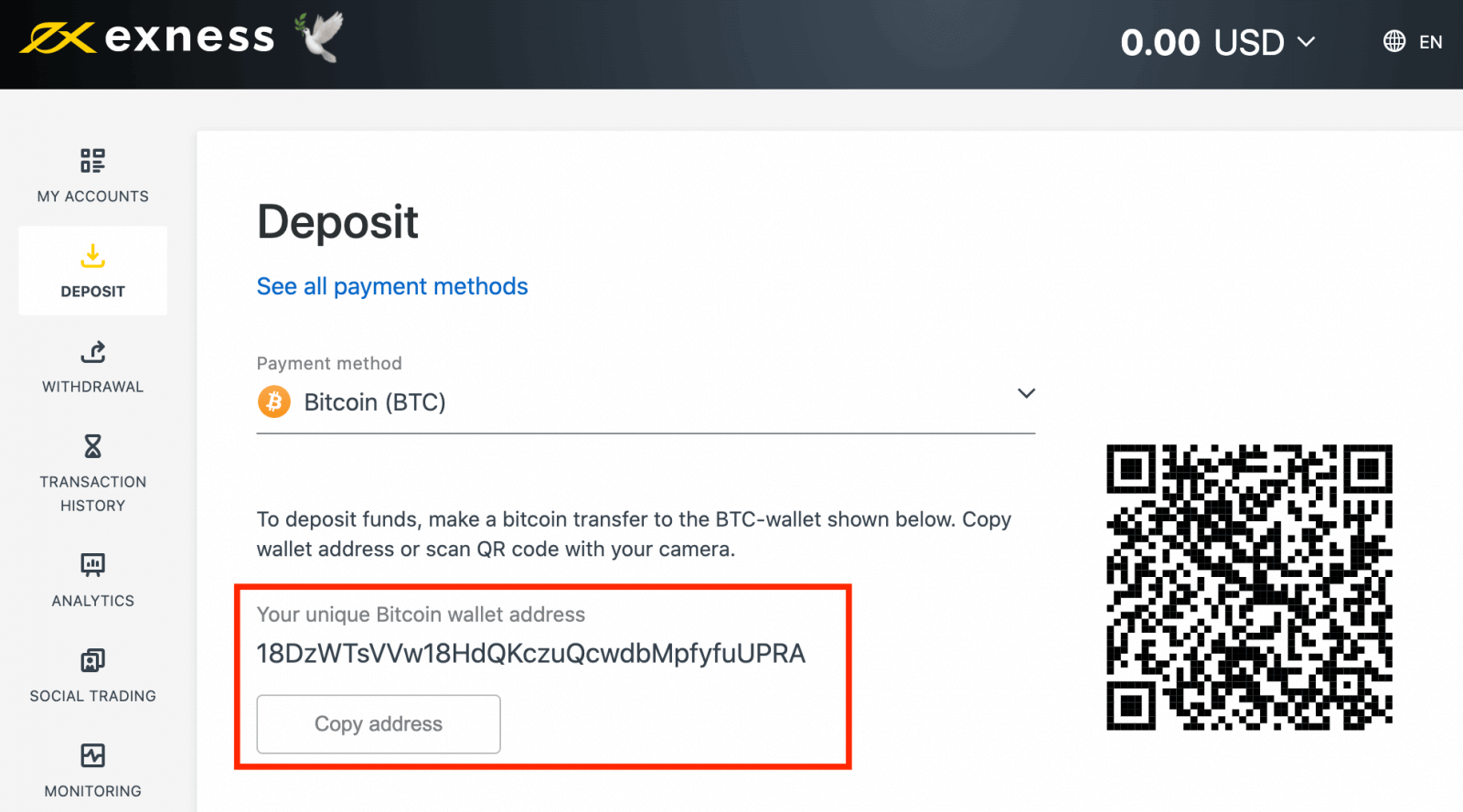
4. 이 지불이 성공하면 해당 금액이 선택한 트레이딩 계좌에 USD로 반영됩니다. 이제 입금 작업이 완료되었습니다.
은행 송금/ATM 카드
은행 송금은 한 은행 계좌에서 다른 은행 계좌로 돈을 보내는 것입니다.은행 계좌에서 돈을 이체하는 것은 일반적으로 빠르고 무료이며 안전합니다.1 . 개인 영역의 입금 섹션 에서 은행 송금/ATM 카드를선택합니다 .2 . 충전하려는 거래 계좌와 필요한 통화를 기록한 원하는 입금 금액을 선택한 다음 계속 을 클릭합니다 .3 . 거래 요약이 표시됩니다. 계속하려면 확인을 클릭합니다 .4. 제공된 목록에서 은행을 선택합니다.a . 은행이 회색으로 표시되어 사용할 수 없는 경우 2단계에서 입력한 금액이 해당 은행의 최소 및 최대 입금 금액을 벗어난 것입니다.5 . 다음 단계는 선택한 은행에 따라 다릅니다.a . 은행 계좌에 로그인하여 화면의 지시에 따라 입금을 완료합니다.b . ATM 카드 번호, 계좌 이름, 카드 만료일을 포함한 양식을 작성한 다음 다음을 클릭합니다 .전송된 OTP로 확인하고 다음을 클릭하여 입금을 완료합니다.
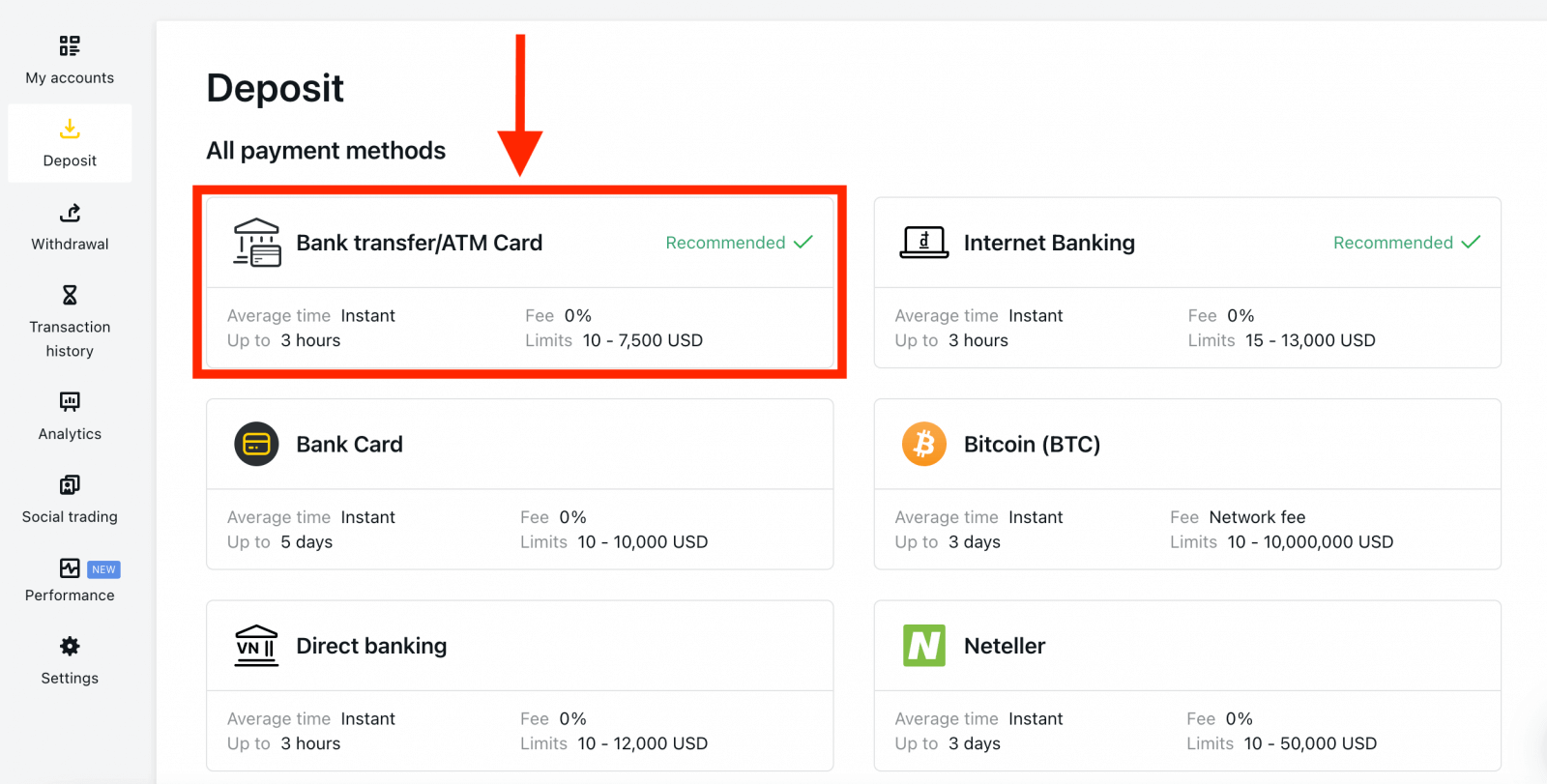
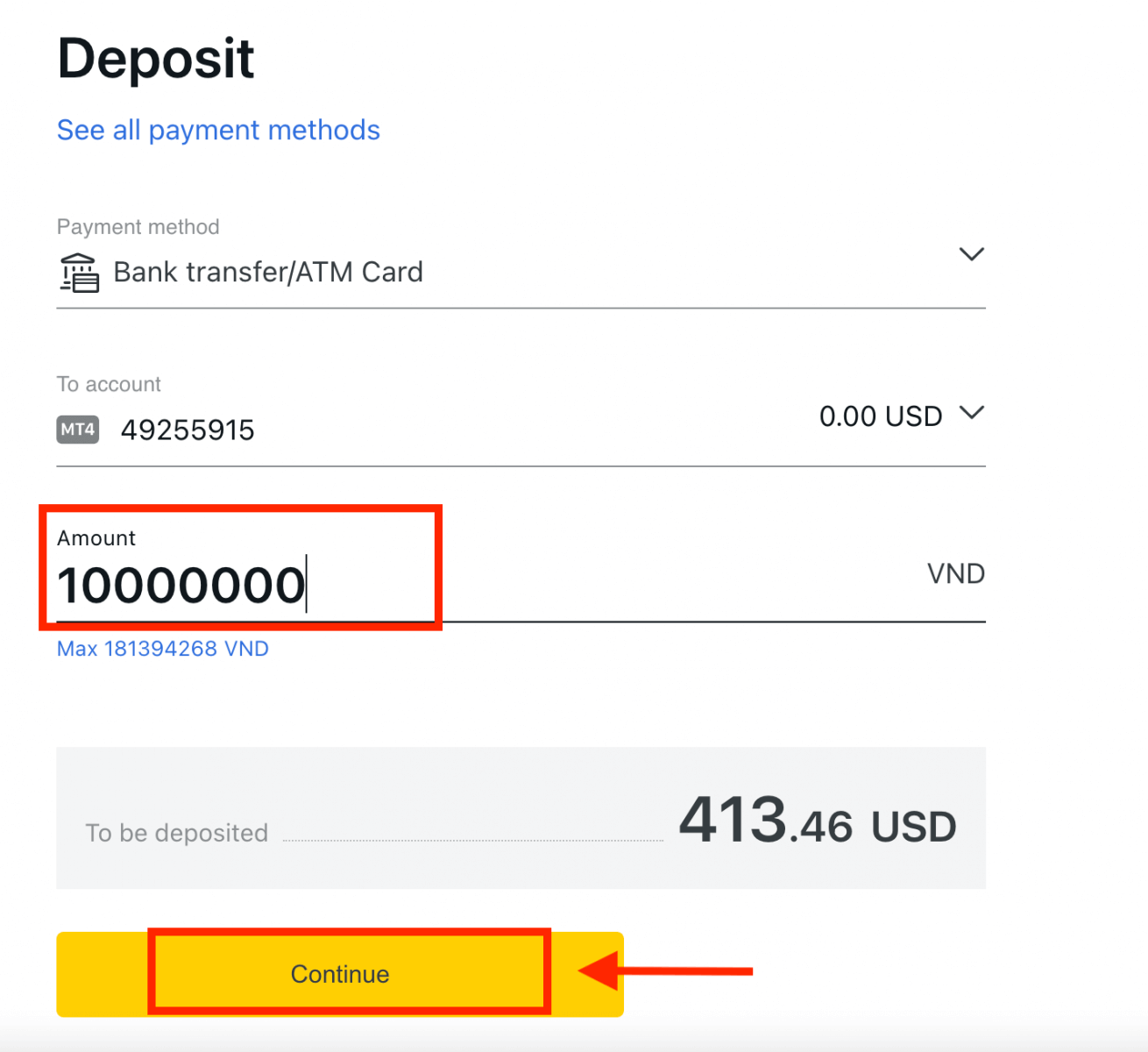
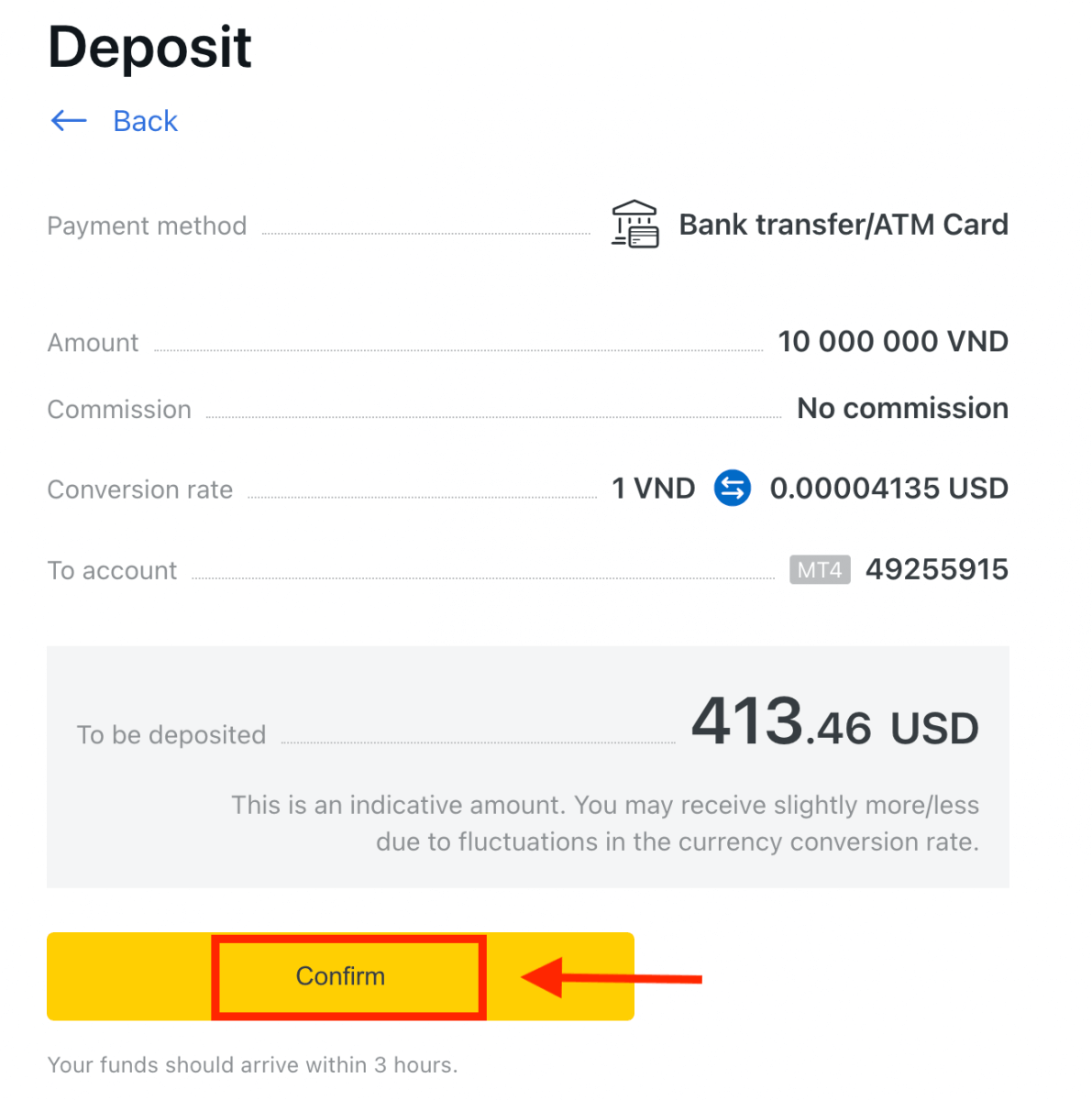
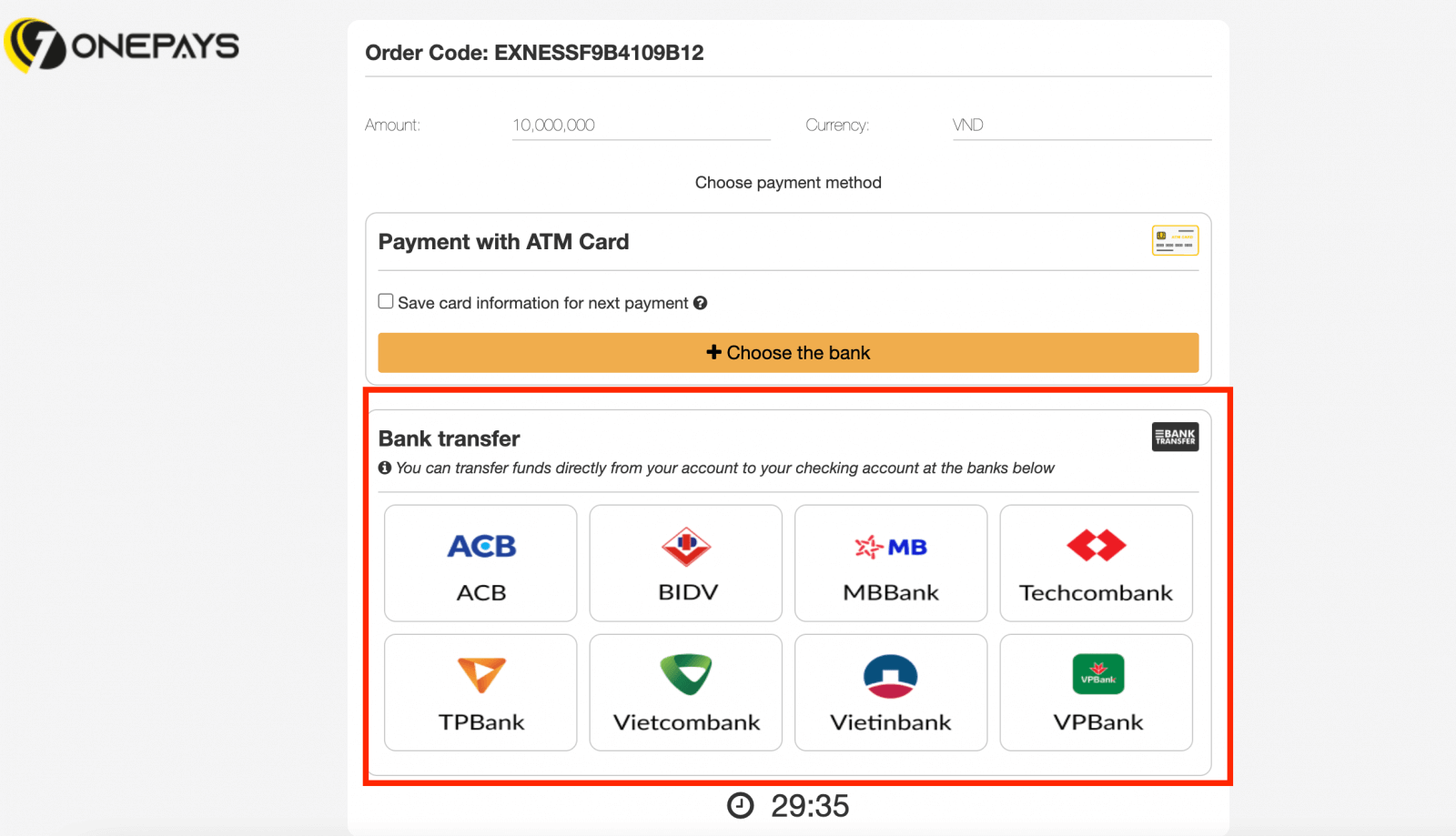
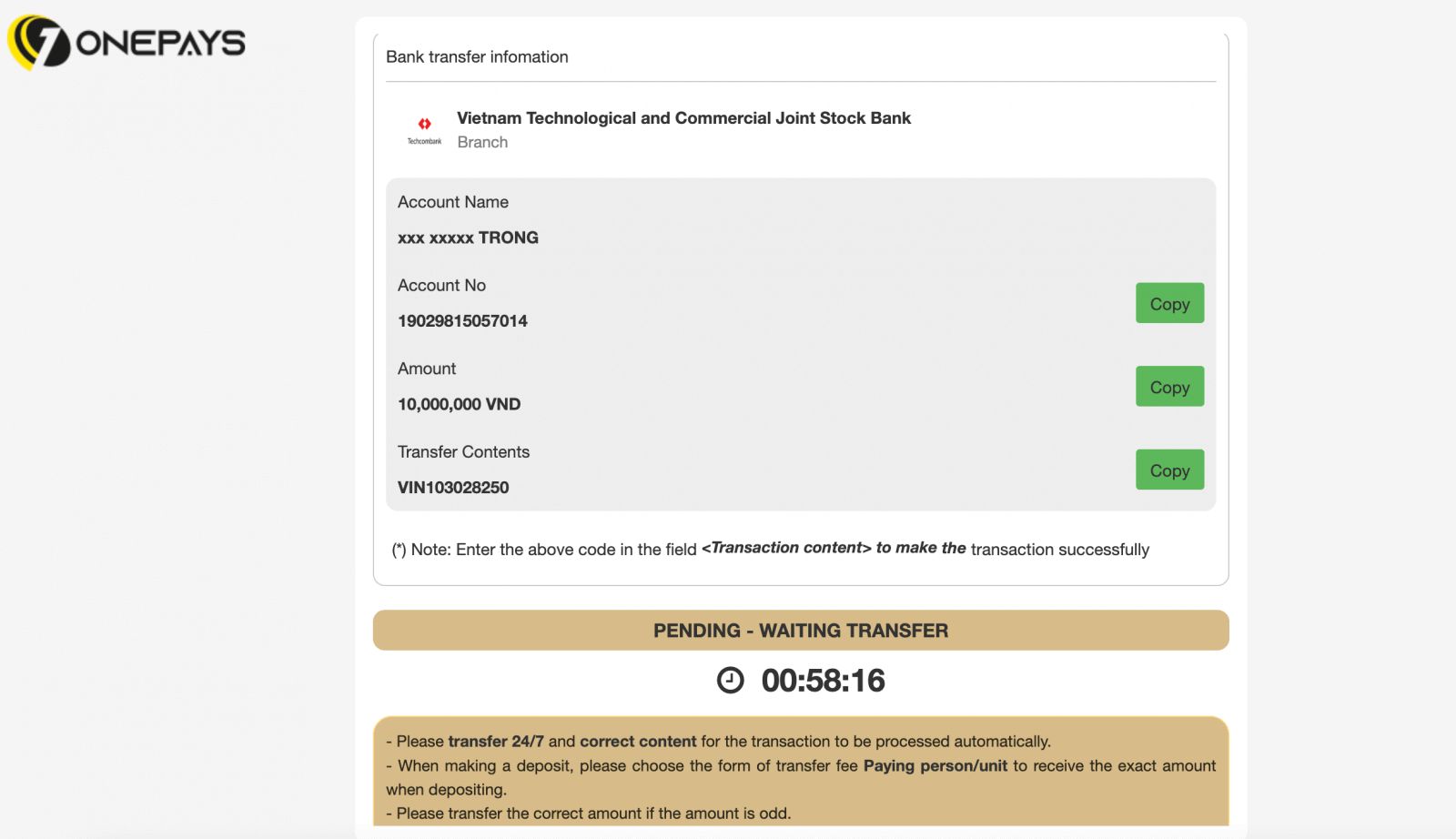
자주 묻는 질문(FAQ)
보증금 수수료
Exness는 입금 수수료에 대해 수수료를 부과하지 않지만, 일부 EPS 서비스 제공업체에서 서비스 수수료를 부과할 수 있으므로 선택한 전자 지불 시스템(EPS)의 조건을 항상 다시 한번 확인하는 것이 가장 좋습니다.
입금처리시간
처리 시간은 입금에 사용한 결제 방법에 따라 다를 수 있습니다. 사용 가능한 모든 방법은 개인 영역의 입금 섹션에 표시됩니다.
Exness가 제공하는 대부분 결제 시스템의 경우 입금 처리 시간은 즉각적입니다. 즉, 수동 처리 없이 몇 초 내에 거래가 완료된다는 의미입니다.
명시된 입금 시간을 초과한 경우 Exness 지원팀에 문의하세요.
내 결제가 안전하다는 것을 어떻게 확신할 수 있나요?
자금을 안전하게 보관하는 것은 매우 중요하므로 이를 보장하기 위한 안전 조치가 마련되어 있습니다. 1. 고객 자금 분리: 보관된 자금은 회사 자금과 분리되어 회사에 영향을 미칠 수 있는 모든 것이 귀하의 자금에 영향을 미치지 않도록 합니다. 또한 회사가 보관한 자금이 항상 고객을 위해 보관한 금액보다 많도록 합니다.
2. 거래 확인: 거래 계좌에서 인출하려면 계좌 소유자의 신원을 확인하기 위해 일회용 PIN이 필요합니다. 이 OTP는 거래 계좌에 연결된 등록된 전화 또는 이메일(보안 유형이라고 함)로 전송되어 계좌 소유자만 거래를 완료할 수 있도록 합니다.
데모 계좌로 거래할 때 실제 돈을 입금해야 합니까?
답은 '아니요'입니다. 웹을 통해 Exness에 등록하면 USD 10,000 가상 자금이 있는 데모 MT5 계정이 자동으로 제공되며, 이를 사용하여 트레이딩 연습을 할 수 있습니다. 또한 USD 500의 사전 설정된 잔액이 있는 추가 데모 계정을 만들 수 있으며, 이는 계정 생성 중 및 이후에도 변경할 수 있습니다.
Exness Trader 앱에 계정을 등록하면 잔액이 USD 10,000인 데모 계정도 사용할 수 있습니다. 각각 입금 또는 출금 버튼을 사용하여 이 잔액을 추가하거나 공제할 수 있습니다 .
결론: 거래 경험을 간소화하세요 - 오늘 Exness에 로그인하고 돈을 입금하세요
Exness 계정에 로그인하고 입금하는 것은 빠르고 안전하게 트레이딩을 시작할 수 있도록 설계된 매끄러운 프로세스입니다. 이 가이드에 설명된 단계를 따르면 자신 있게 계정에 액세스하고 필요에 가장 적합한 방법을 사용하여 입금할 수 있습니다. Exness는 광범위한 입금 옵션을 제공하여 전 세계 트레이더에게 유연성과 편의성을 보장합니다. 계정에 자금이 입금되면 금융 시장을 탐색하고 트레이딩을 실행할 준비가 됩니다. 오늘 로그인하고 입금하여 Exness에서 트레이딩 여정을 시작하세요.